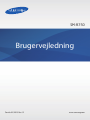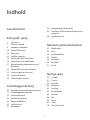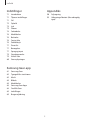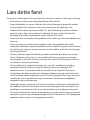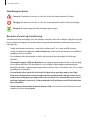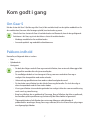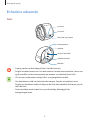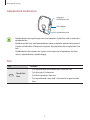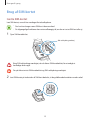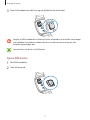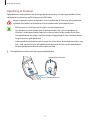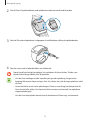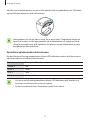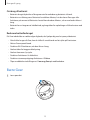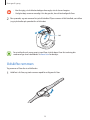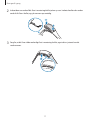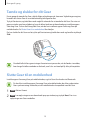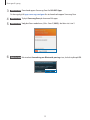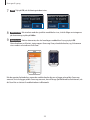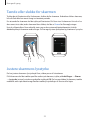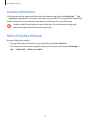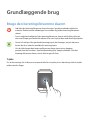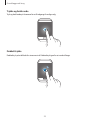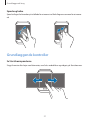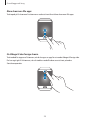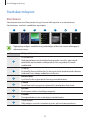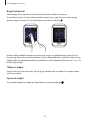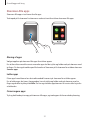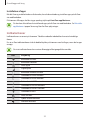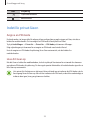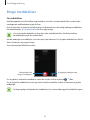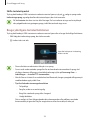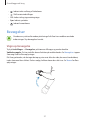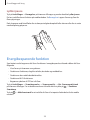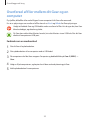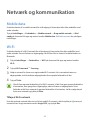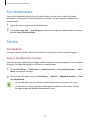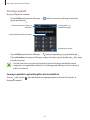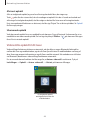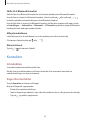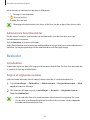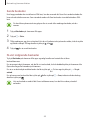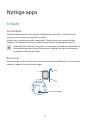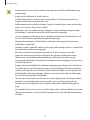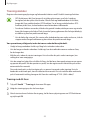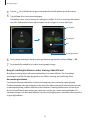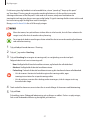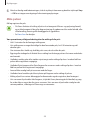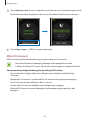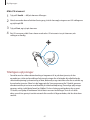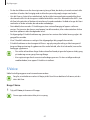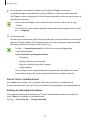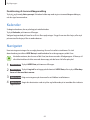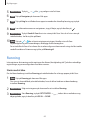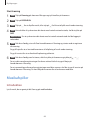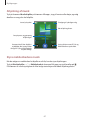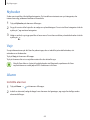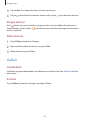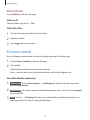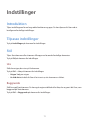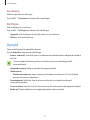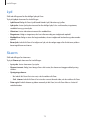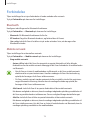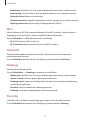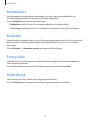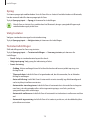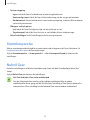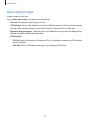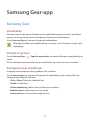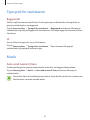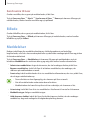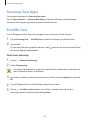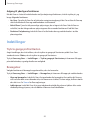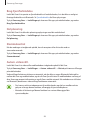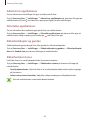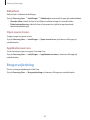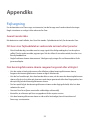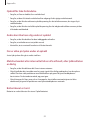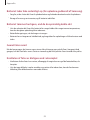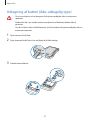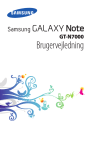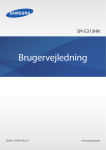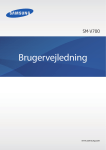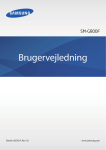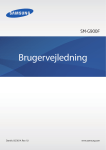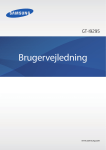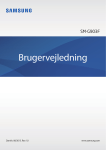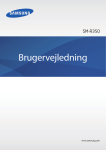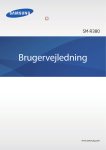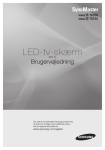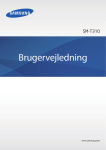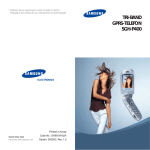Download Samsung Gear S Brugervejledning
Transcript
SM-R750 Brugervejledning Danish. 01/2015. Rev.1.2 www.samsung.com Indhold Læs dette først 38 Energibesparende funktion 39 Overførsel af filer mellem dit Gear og en computer 40 Opgradere Gear Kom godt i gang 7 7 8 10 15 16 18 18 21 22 22 23 23 Om Gear S Pakkens indhold Enhedens udseende Brug af SIM-kortet Bære Gear Udskifte remmen Tænde og slukke for dit Gear Slutte Gear til en mobilenhed Bemærkninger vedrørende brug af Bluetooth Tænde eller slukke for skærmen Justere skærmens lysstyrke Justere lydstyrken Skifte til lydløs tilstand Netværk og kommunikation 42 Mobile data 42Wi-Fi 43Fjernforbindelse 43Telefon 48Kontakter 49Beskeder 51E-mail Nyttige apps 52 S Health 62 S Voice 64Kalender 64Navigatør 65Running 66Musikafspiller 68Nyheder 68Vejr 68Alarm 69Galleri 70 Find min enhed Grundlæggende brug 24 Bruge den berøringsfølsomme skærm 27 Grundlæggende kontroller 29Startskærmlayout 33 Indstille privat-låsen 34 Bruge meddelelser 35 Indtaste tekst 37Bevægelser 2 Indhold Indstillinger Appendiks 71Introduktion 71 Tilpasse indstillinger 71Stil 72Opkald 73Lyd 73Skærm 74Forbindelse 76Meddelelser 76Beskeder 76 Forstyr ikke 76Dobbelttryk 77Privat-lås 77Bevægelser 77 Sprog og input 79Strømbesparelse 79 Nulstil Gear 80Gear-oplysninger 90Fejlsøgning 95 Udtagning af batteri (ikke-udtagelig type) Samsung Gear-app 81 Samsung Gear 82 Typografi for startskærm 82Musik 83Billede 83Meddelelser 84 Samsung Gear Apps 84 Find Mit Gear 85Indstillinger 89Brugervejledning 3 Læs dette først Du bør læse vejledningen, før du tager dette Gear i brug, for at opnå en sikker og korrekt brug. • Beskrivelserne er baseret på standardindstillingerne for dit Gear. • Noget af indholdet kan variere i forhold til din enhed, afhængigt af geografisk område, tjenesteudbyder eller softwareversion og kan ændres uden forudgående varsel. • Indhold (af høj kvalitet), der kræver et højt CPU- og RAM-forbrug, vil påvirke enhedens generelle ydelse. Apps, der er relateret til indholdet, fungerer muligvis ikke korrekt, afhængigt af enhedens specifikationer og det miljø, den anvendes i. • Samsung er ikke ansvarlig for ydelsesproblemer, der skyldes apps fra andre udbydere end Samsung. • Samsung er ikke ansvarlig for ydelsesproblemer eller inkompatibilitet, der skyldes redigerede indstillinger i registreringsdatabasen eller modificeret operativsystemsoftware. Hvis du forsøger at tilpasse operativsystemet, kan det medføre, at dit Gear eller dine apps ikke fungerer korrekt. • Software, lydkilder, baggrunde, billeder og andet medieindhold på dette Gear er givet i licens til begrænset brug. Det er en overtrædelse af lovene om ophavsret at kopiere eller bruge disse materialer til erhvervsmæssige eller andre formål. Brugerne er fuldt ud ansvarlige for ulovlig brug af medier. • Der kan påløbe ekstra gebyrer for datatjenester, som f.eks. meddelelser, upload og download, automatisk synkronisering eller placeringstjenester, afhængigt af dit dataabonnement. Til store dataoverførsler anbefales det at bruge Wi-Fi-funktionen. • Standardapps, der følger med dit Gear, afhænger af opdateringer, og understøttelsen af disse kan ophøre uden forudgående varsel. Hvis du har spørgsmål om en app, der leveres med dit Gear, kan du kontakte Samsungs servicecenter. Kontakt tjenesteudbyderen angående brugerinstallerede apps. • Ændring af operativsystemet på dit Gear eller installation af software fra uofficielle kilder kan medføre, at dit Gear ikke fungerer korrekt samt beskadigelse eller tab af data. Disse handlinger er overtrædelser af din Samsung-licensaftale og vil ugyldiggøre din garanti. • Den interne hukommelses faktiske ledige kapacitet er mindre end den angivne kapacitet, da operativsystemet og standardapps optager en del af hukommelsen. Den tilgængelige kapacitet ændres muligvis, når du opgraderer enheden. 4 Læs dette først Vejledningens ikoner Advarsel: Situationer, hvor der er risiko for, at du eller andre kommer til skade Forsigtig: Situationer, hvor der er risiko for, at enheden eller andet udstyr beskadiges Bemærk: Bemærkninger, tip eller yderligere oplysninger Bevarelse af vand- og støvafvisning Enheden kan blive beskadiget, hvis der trænger vand eller støv ind i enheden. Følg disse tip nøje for at undgå beskadigelse af enheden og for at opretholde enhedens modstandsevne over for vand og støv. • Undgå at enheden nedsænkes i vand, der er dybere end 1 m, i mere end 30 minutter. • Undgå at udsætte enheden for vand ved højt tryk, såsom vand, der løber fra en vandhane, havbølger eller et vandfald. • Hvis enheden eller dine hænder er våde, skal du aftørre dem grundigt, før du bruger enheden. • Gummipakningen på SIM-kortdækslet er en vigtig komponent på enheden. Vær forsigtig, når du åbner og lukker SIM-kortdækslet, så du undgår at beskadige gummipakningen. Kontroller desuden, at gummipakningen ikke er snavset, f.eks. af sand eller støv, for at undgå beskadigelse af enheden. • Hvis enheden bliver udsat for ferskvand, skal den tørres grundigt med en ren, blød klud. Hvis enheden bliver udsat for andre væsker end ferskvand, skal den straks renses med ferskvand og tørres grundigt med en ren, tør klud. Hvis enheden ikke renses med ferskvand og tørres som anvist, risikerer enheden at få problemer med funktionaliteten eller udseendet. • Hvis du taber enheden eller udsætter den for stød, kan funktionerne til beskyttelse mod vand og støv blive beskadigede. 5 Læs dette først • Hvis enheden har været nedsænket i vand, eller mikrofonen eller højttaleren er våde, er det muligvis ikke muligt at høre lyden klart under et opkald. Sørg for, at mikrofonen eller højttaleren er rene og tørre, og aftør med en tør klud. • Den berøringsfølsomme skærm og andre funktioner fungerer muligvis ikke korrekt, hvis enheden bruges i vand eller andre former for væsker. • Din enhed er blevet testet i et kontrolleret miljø og er certificeret til at være vand- og støvtæt under bestemte forhold (opfylder kravene til klassifikation IP67 som beskrevet i den internationale standard IEC 60529 - Kapslingsgraden for elektrisk udstyr [IP-kode]; testforhold: 15-35 °C, 86-106 kPa, 1 meter, i 30 minutter). Til trods for denne klassifikation er enheden ikke uimodtagelig for vandskade under alle forhold. Forholdsregler vedrørende overophedning For at undgå fejlfunktion, hudirritation eller skade samt batteritømning vises en første advarsel på enheden, hvis den når en bestemt temperatur. Hvis enhedens temperatur fortsætter med at stige, vises en anden advarsel, på hvilket tidspunkt alle opkald og enhedsfunktioner bliver deaktiveret, indtil enheden er kølet ned til en bestemt temperatur, dog undtaget udgående nødopkald. Er du i gang med et nødopkald, når den anden advarsel vises, fortsætter opkaldet, indtil du afslutter det. Hvis temperaturen stiger yderligere, vises en tredje advarsel, og på dette tidspunkt lukker hele enheden. Er du i gang med et nødopkald på dette tidspunkt, fortsætter opkaldet, indtil du afslutter det. Men ingen nye opkald, heller ikke nødopkald, kan foretages, før enheden er kølet ned til en bestemt temperatur. Hvis du følger ubehag ved at bruge enheden, skal du ophøre med at bruge den og fjerne den fra dit håndled. 6 Kom godt i gang Om Gear S Når du slutter dit Gear S (kaldes også for Gear) til din mobilenhed, kan du tjekke meddelelser fra din mobilenhed, besvare eller foretage opkald, læse beskeder og mere. Når du først har sluttet dit Gear til mobilenheden via Bluetooth, kan du bruge følgende funktioner i dit Gear, også når det ikke er sluttet til mobilenheden: • Modtage meddelelser fra mobilenheden. • Anvende opkalds- og meddelelsesfunktionerne. Pakkens indhold Kontroller, at følgende dele er i æsken: • Gear • Opladerdock • Hurtigstart • De dele, der følger med dit Gear og eventuelt tilbehør, kan variere alt afhængigt af dit geografiske område eller din tjenesteudbyder. • De medfølgende dele er kun beregnet til brug sammen med dette Gear og er muligvis ikke kompatible med andre enheder. • Udseende og specifikationer kan ændres uden forudgående varsel. • Du kan købe mere tilbehør hos din lokale Samsung-forhandler. Du skal sikre dig, at det er kompatibelt med dit Gear inden købet. • Visse typer tilbehør såsom dockingenheder har muligvis ikke den samme certificering vedr. vand- og støvafvisning. • Brug kun tilbehør, der er godkendt af Samsung. Brug af tilbehør, der ikke er godkendt, kan medføre ydelsesproblemer og funktionsfejl der ikke dækkes af garantien. • Tilgængeligheden af alt tilbehør kan variere og afhænger udelukkende af producentens ændringer. Besøg Samsungs websted, hvis du vil have flere oplysninger om tilgængeligt tilbehør. 7 Kom godt i gang Enhedens udseende Gear Lyssensor UV-sensor Tænd/sluk- og Starttast SIM-kortdæksel Højttaler Sensor til pulsmåler Opladerterminaler Mikrofon • Fugt og væsker kan beskadige dit Gear. Hold dit Gear tørt. • Sørg for at holde remmen ren. Hvis den kommer i kontakt med urenheder, såsom støv og farvestoffer, kan der komme pletter på remmen, som ikke kan fjernes helt. • UV-sensoren understøttes muligvis ikke i visse geografiske områder. • Hvis højttaleren er våd, kan lyden blive forvrænget. Sørg for, at højttaleren er tør. • Sørg for, at mikrofonen nederst til højre på dit Gear ikke er dækket af dit ærme, når du taler i dit Gear. • Farverne på den buede skærm kan synes forskellige, afhængigt af din betragtningsposition. 8 Kom godt i gang Opladerdock med batteri Indgang til multifunktionsstik LED-indikator Opladerterminaler • Opladerdocken kan også bruges som reservebatteri. Oplad Gear ved at sætte den i opladerdocken. • Opladning af dit Gear med opladerdocken uden en oplader, oplader batterierne til mindre end halvdelen af batteriets kapacitet. Brug opladeren for at oplade dit Gear helt. • Opladerdocken kan oplades for sig selv ved at slutte den til opladeren. Når Gear sættes i opladerdocken, oplades begge. Tast Tast Funktion • Tryk og hold nede for at tænde eller slukke dit Gear. Tænd/sluk/ Start • Tryk for at gå til Urskærmen. • Tryk for at tænde for skærmen. • Tryk og hold nede i mere end 7 sekunder for at genstarte dit Gear. 9 Kom godt i gang Brug af SIM-kortet Isætte SIM-kortet Isæt SIM-kortet, som du har modtaget fra teleudbyderen. • Der kan kun bruges nano-SIM-kort i denne enhed. • De tilgængelige funktioner kan variere afhængigt af, om der er isat et SIM-kort eller ej. 1 Fjern SIM-kortdækslet. SIM-udskydningsværktøj Brug SIM-udskydningsværktøjet, når du åbner SIM-kortdækslet, for at undgå at beskadige dine negle. Pas på ikke at miste SIM-kortdækslet og SIM-udskydningsværktøjet. 2 Isæt SIM-kortet på indersiden af SIM-kort-dækslet, så de guldfarvede kontakter vender udad. 10 Kom godt i gang 3 Placer SIM-kortdækslet på dit Gear, og tryk på dækslet for at lukke det. Sørg for, at SIM-kortdækslet er lukket helt til for at forhindre, at vand eller støv trænger ind i enheden. Hvis dækslet er åbent eller løst, kan der komme vand og støv ind i enheden og beskadige den. Genstart Gear, når du har isat SIM-kortet. Fjerne SIM-kortet 1 Åbn SIM-kortdækslet. 2 Træk SIM-kortet ud. 11 Kom godt i gang Opladning af batteriet Oplad batteriet med opladeren, før du bruger det for første gang. Du kan også oplade dit Gear ved hjælp af en computer ved tilslutning med USB-kablet. Brug kun opladere, batterier og kabler, som er godkendte af Samsung. Ikke-godkendte opladere eller kabler kan få batteriet til at eksplodere eller beskadige dit Gear. • Når batteriet er ved at løbe tør for strøm, er batteriikonet tomt. • Hvis batteriet er totalt afladet, kan du ikke tænde dit Gear, selv om opladeren er tilsluttet. Lad det tømte batteri lade op i et par minutter, før du tænder for dit Gear. • Den opladerdock, der følger med Gear, bruges til opladning af Gear-enhedens batteri. Sørg for at passe godt på docken. • Inden opladning af batteriet skal du sørge for, at der ikke er fremmede materialer, som f.eks. sved, væske eller støv, på opladerterminalerne på dit Gear og din opladerdock. Rengør opladerterminalerne med en blød, tør klud. 1 Find opladerterminalerne på Gear og på opladerdocken. Opladerdock med batteri Opladerterminaler 12 Kom godt i gang 2 Slut dit Gear til opladerdocken med opladerterminalerne vendt mod hinanden. 1 2 3 Sæt det lille ende af opladeren i indgangen til multifunktionsstikket på opladerdocken. 4 Sæt den store ende af opladerkablet i en stikkontakt. Gearet kan blive alvorligt beskadiget, hvis opladeren tilsluttes forkert. Skader, som skyldes forkert brug, dækkes ikke af garantien. • Hvis dit Gear modtager ustabil strømforsyning under opladning, fungerer den berøringsfølsomme skærm muligvis ikke. Hvis dette sker, skal du tage opladeren ud af dit Gear. • Gearet kan blive varmt under opladningen. Dette er normalt og bør ikke påvirke dit Gears levetid eller ydelse. Hvis batteriet bliver varmere end normalt, kan opladeren stoppe opladningen. • Hvis dit Gear ikke oplades korrekt, bør du kontakte et af Samsungs servicecentre. 13 Kom godt i gang Kobl dit Gear fra opladerdocken, når det er fuldt opladet. Kobl så opladerdocken fra USB-kablet, og tag USB-strømadapteren ud af stikkontakten. Kobl opladeren fra, når den ikke er i brug, for at spare strøm. Da opladeren ikke har en tænd/sluk-kontakt, skal du tage opladeren ud af stikkontakten, når opladeren ikke er i brug, for at undgå strømspild. Opladeren skal placeres tæt på stikkontakten og være lettilgængelig under opladning. Kontrollere opladerdockens batteriniveau Når du tilslutter dit Gear og opladerdocken, blinker LED-indikatoren med en af de farver, der er nævnt herunder, for at indikere batteriniveauet. Batteriniveau Farve på indikatorlys 100-80 % Blå 80-20 % Grøn 20-5 % Rød 5-0 % Blinker rødt • Hvis der er en fejl med opladerdocken, blinker LED-indikatoren gult. Kontakt et af Samsungs servicecentre for service og support. • Du kan kontrollere dit Gears batteriniveau på dit Gears skærm. 14 Kom godt i gang Om brug af batteriet • Batteriets brugstid påvirkes af brugsmønstre for enheden og batteriets tilstand. • Batteriet er en forbrugsvare. Batteriets levetid kan afkortes, hvis der kører flere apps eller funktioner på samme tid. Batteriets levetid kan desuden afkortes, selv om enheden ikke er i brug. • Batteriet har en begrænset holdbarhed, og brugstiden for opladninger vil blive kortere med tiden. Reducere batteriforbruget Dit Gear indeholder en række valgmuligheder, der hjælper dig med at spare på batteriet. • Når du ikke bruger dit Gear, kan du skifte til sovetilstand ved at trykke på Starttasten. • Aktiver Strømsparetilstand. • Deaktiver Wi-Fi-funktionen, når den ikke er i brug. • Nedsæt tiden for baggrundsbelysning. • Nedsæt skærmens lysstyrke. • Deaktiver funktionen Ur altid aktivt. • Deaktiver stemmeopvågningsfunktionen i S Voice. • Tilpas meddelelsesindstillingerne i Samsung Gear på mobilenheden. Bære Gear 1 Løsn spændet. 15 Kom godt i gang • Vær forsigtig, så du ikke beskadiger dine negle, når du løsner hægten. • Undgå at bøje remmen unødigt. Hvis du gør det, kan du beskadige dit Gear. 2 Åbn spændet, og sæt remmen fast på dit håndled. Tilpas remmen til dit håndled, sæt stiften i, og tryk derefter på spændet for at lukke det. 2 Stift 1 For at måle din puls mere præcist med Gear, skal du bære Gear fast omkring din underarm lige over håndleddet. Se Bære Gear for detaljer. Udskifte remmen Tag remmen af Gear for at udskifte den. 1 Hold fast i dit Gear, og træk remmen opad for at frigøre dit Gear. 16 Kom godt i gang 2 Indsæt den ene ende af dit Gear i monteringshullet på en ny rem. Indsæt derefter den anden ende af dit Gear i hullet, og ryk remmen op samtidig. 2 1 3 Sørg for, at dit Gear sidder ordentligt fast i monteringshullet, og at det er justeret korrekt med remmen. 3 17 Kom godt i gang Tænde og slukke for dit Gear Første gang du tænder for Gear, skal du følge vejledningen på skærmen. Vejledningen angiver, hvordan du slutter Gear til en mobilenhed og konfigurerer det. Tryk på Starttasten, og hold den nede nogle få sekunder for at tænde for dit Gear. Der vises et pop op-vindue med en vejledning, hvor du bliver bedt om at downloade og installere appen Samsung Gear. Du kan først bruge dit Gear, når du har installeret appen Samsung Gear på mobilenheden. Se Slutte Gear til en mobilenhed for detaljer. Du kan slukke for dit Gear ved at trykke på Starttasten og holde den nede og herefter trykke på Sluk. Overhold alle skilte og anvisninger fra autoriseret personale, når du færdes i områder, hvor brug af trådløse enheder er forbudt, som f.eks. om bord på fly eller på hospitaler. Slutte Gear til en mobilenhed Installer appen Samsung Gear på mobilenheden, og slut Gear til enheden via Bluetooth. Du kan ikke installere appen Samsung Gear på mobilenheder, der ikke understøtter Gear-synkronisering. Kontroller, at din mobilenhed er kompatibel med dit Gear. 1 Gear Aktiver Gearet. 2 Gear Læs oplysningerne om download i pop op-vinduet, og tryk på Next. Der vises oplysninger om Gear-modellen. 18 Kom godt i gang 3 Mobilenhed Download appen Samsung Gear fra GALAXY Apps. Du kan også gå til apps.samsung.com/gear for at downloade appen Samsung Gear. 4 Mobilenhed Tryk på Samsung Gear på skærmen Alle apps. 5 Mobilenhed Vælg det Gear-modelnavn, (f.eks. Gear S (0000)), der blev vist i trin 2. 6 Mobilenhed Når vinduet Anmodning om Bluetooth-parring vises, skal du trykke på OK. 19 Kom godt i gang 7 Gear Tryk på OK, når tilslutningsvinduet vises. 8 Mobilenhed Når vinduet med den juridiske meddelelse vises, skal du følge anvisningerne på skærmen og trykke på Udfør. 9 Mobilenhed Marker elementer, der skal modtages meddelelser fra, og tryk på OK. Når enhederne er tilsluttet, starter appen Samsung Gear på mobilenheden, og Urskærmen vises med et selvstudium til dit Gear. Når du opretter forbindelsen, anmoder mobilenheden dig om at logge på med din Samsung account. Hvis du logger på din Samsung account, kan du bruge fjernforbindelsesfunktionen, når dit Gear ikke er sluttet til mobilenheden via Bluetooth. 20 Kom godt i gang • Tilslutningsmetoder og skærmbilleder kan variere efter enhedstype og softwareversionen på enheden. • Når Gear forbindes til en anden mobilenhed Hvis du vil forbinde Gear med en nyligt indkøbt mobilenhed eller en anden mobilenhed for første gang, skal du nulstille Gear. Nulstilling af Gear fjerner dataene fra hukommelsen. Efter nulstilling kan du forbinde Gear med en anden mobilenhed. Se Nulstil Gear for flere oplysninger. Bemærkninger vedrørende brug af Bluetooth • For at undgå problemer, når du slutter dit Gear til en anden mobilenhed, skal du anbringe enhederne tæt på hinanden. • Sørg for, at dit Gear og den anden Bluetooth-enhed er inden for Bluetooth-rækkevidden (10 m). Afstanden kan variere, afhængigt af det miljø enhederne bruges i. • Kontroller, at der ikke er forhindringer mellem dit Gear og den tilsluttede mobilenhed, herunder mennesker, vægge, hjørner eller hegn. • Undgå at røre ved Bluetooth-antennen på den tilsluttede mobilenhed. • Bluetooth bruger samme frekvens som visse industrielle, videnskabelige eller medicinske produkter samt svagstrømsprodukter, og der kan opstå interferens, når der oprettes forbindelse mellem disse typer produkter. • Samsung er ikke ansvarlig for tab, opfangelse eller forkert brug af data, der er blevet sendt eller modtaget via Bluetooth-funktionen. • Sørg altid for, at du deler og modtager data med enheder, som du ved, at du kan stole på, og som er korrekt sikrede. Hvis der er hindringer mellem enhederne, reduceres sendeafstanden muligvis. • Nogle enheder er muligvis ikke kompatible med dit Gear, og det er især enheder, der ikke er afprøvede eller godkendte af Bluetooth SIG. • Undgå at bruge Bluetooth-funktionen til ulovlige formål, f.eks. piratkopiering af filer eller ulovlig aflytning af kommunikation til kommercielle formål. Samsung kan ikke holdes ansvarlig for konsekvenserne af ulovlig brug af Bluetoothfunktionen. 21 Kom godt i gang Tænde eller slukke for skærmen Trykker du på Starttasten eller Urskærmen, slukker du for skærmen. Endvidere slukkes skærmen, hvis dit Gear ikke har været i brug i en bestemt periode. For at tænde for skærmen skal du trykke på Starttasten. Dit Gear viser Urskærmen. Hvis du vil se den senest viste side, inden skærmen blev slukket, skal du se Skærm for flere oplysninger. Hvis du vil kontrollere Gears aktuelle status og se den resterende batterikapacitet, skal du dobbelttrykke på skærmen med to fingre. Du kan også justere lydstyrken og skærmens lysstyrke. Justere skærmens lysstyrke Du kan justere skærmens lysstyrke på Gear, så den passer til situationen. På Urskærmen skal du trække opad fra nederst på skærmen, trykke på Indstillinger → Skærm → Lysstyrke, justere lysstyrken og derefter trykke på OK. Du kan også åbne Urskærmen, trække nedad fra øverst på skærmen og derefter trække lysstyrkelinjen til venstre eller højre. 22 Kom godt i gang Justere lydstyrken På Urskærmen skal du trække opad fra nederst på skærmen og trykke på Indstillinger → Lyd → Lydstyrke. Vælg derefter et element, juster det, og tryk på OK. Du kan også åbne Urskærmen, trække nedad fra øverst på skærmen og trække lysstyrkelinjen til venstre eller højre. Undgå at holde Gear-højttaleren tæt på dine ører. Hvis du udsættes for høje lyde igennem længere tid, kan din hørelse tage skade. Skifte til lydløs tilstand Brug en af følgende metoder: • Tryk og hold nede på Starttasten, og tryk derefter på Lyd eller Vibration. • På Urskærmen skal du trække opad fra nederst på skærmen og trykke på Indstillinger → Lyd → Lydtilstand → Vibrér eller Lydløs. 23 Grundlæggende brug Bruge den berøringsfølsomme skærm • Lad ikke den berøringsfølsomme skærm komme i kontakt med andre elektriske enheder. Elektrostatiske udladninger kan medføre fejl på den berøringsfølsomme skærm. • For at undgå beskadigelse af den berøringsfølsomme skærm må du ikke trykke på den med skarpe genstande eller udøve et for stort tryk på den med dine fingerspidser. • Gearet vil muligvis ikke genkende berøringsinput, der foretages tæt på skærmens kanter, da de er uden for området for berøringsinput. • Hvis du ikke bruger den berøringsfølsomme skærm igennem en længere periode, kan det resultere i skærmindbrænding eller spøgelsesbilleder. Sluk den berøringsfølsomme skærm, når du ikke bruger dit Gear. Trykke For at åbne en app, for at åbne et menupunkt eller for at trykke på en skærmknap skal du trykke på den med en finger. 24 Grundlæggende brug Trykke og holde nede Tryk og hold nede på skærmen for at få adgang til mulige valg. Dobbelttrykke Dobbelttryk på et billede for at zoome ind. Dobbelttryk igen for at vende tilbage. 25 Grundlæggende brug Stryge Stryg til venstre eller højre for at se det andet panel. Stryg op eller ned for at rulle gennem en liste med elementer, som f.eks. en kontaktliste. Trække Du kan flytte et element ved at trykke og holde nede på det og trække det til den ønskede position. 26 Grundlæggende brug Sprede og knibe Spred to fingre fra hinanden på et billede for at zoome ind. Knib fingrene sammen for at zoome ud. Grundlæggende kontroller Se Startskærmpanelerne Stryg til venstre eller højre mod elementer, som f.eks. meddelelser og widgets, på Startskærmen. 27 Grundlæggende brug Åbne skærmen Alle apps Træk opad på Urskærmen fra skærmens nederste kant for at åbne skærmen Alle apps. Gå tilbage til den forrige skærm Træk nedad fra toppen af skærmen, når du bruger en app, for at vende tilbage til forrige side. Du kan også gå til Urskærmen, når du trækker nedad fra den øverste kant på andre Startskærmpaneler. 28 Grundlæggende brug Startskærmlayout Startskærm Startskærmen kan have flere paneler. Stryg til venstre eller højre for at se elementer på Startskærmen, som f.eks. meddelelser og widgets. 1 2 3 4 5 6 7 Tilgængelige widgets, meddelelser og rækkefølgen af dem kan variere afhængigt af softwareversionen. Nummer Widget eller funktion Se meddelelser 1 Hold dig opdateret om forskellige begivenheder, som f.eks. ubesvarede opkald eller nye beskeder modtaget på dit Gear og på den tilsluttede mobilenhed. Urskærm 2 3 4 5 6 7 Se aktuel(t) dato og klokkeslæt. Du kan også tjekke batterilevetiden, datoen, skridtantal, hvor mange meddelelser du har mv. Musikafspiller Lyt til musik, der er gemt på dit Gear og på mobilenheden. S Health Opstil fitnessmål, og registrer og kontroller jævnligt dine fremskridt. Nyheder Se de nyeste artikler i forskellige kategorier. Kalender Se begivenhederne, der er planlagt på mobilenheden. Tilføje widgets Tilføj widgets, som f.eks. kontakter og mere, på Startskærmpanelerne. 29 Grundlæggende brug Bruge Urskærmen Under brugen af en app kan du trykke på Starttasten for at åbne Urskærmen. For at ændre urtypen skal du trykke og holde nede på uret, stryge til venstre eller højre og derefter vælge en urtype. Du kan også tilpasse uret ved at trykke på . Når du trækker nedad fra skærmens øverste kant, kan du se indikatorikoner, justere lyd- og lysstyrke og aktivere forstyr ikke-funktionen. Tryk på Forstyr ikke for at slukke for skærmen og afbryde lyden for indgående opkald og meddelelser med undtagelse af alarmer. Se Forstyr ikke for flere oplysninger. Tilføje en widget Stryg til venstre på Startskærmen, tryk på vises i et nyt panel. , og vælg derefter en widget. Den valgte widget Fjerne en widget Tryk og hold nede på en widget på Startskærmen, og tryk derefter på 30 . Grundlæggende brug Skærmen Alle apps Skærmen Alle apps viser ikoner for alle apps. Træk opad på Urskærmen fra skærmens nederste kant for at åbne skærmen Alle apps. Åbning af apps Vælg et appikon på skærmen Alle apps for at åbne appen. For at åbne listen med de senest anvendte apps skal du trykke og holde nede på skærmen med to fingre. Du kan også trække opad fra bunden af skærmen på Urskærmen for at åbne skærmen Seneste apps. Lukke apps På en apps hovedskærm kan du trække nedad fra øverst på skærmen for at lukke appen. For at lukke apps, der kører i baggrunden, kan du trykke og holde nede på skærmen med to fingre og derefter trykke på Luk alle. Du kan også trække appskærmen til venstre eller højre for at lukke den. Omarrangere apps Tryk og hold nede på en app på skærmen Alle apps, og træk appen til den ønskede placering. 31 Grundlæggende brug Installation af apps Når dit Gear og mobilenheden er forbundne, kan du downloade og installere apps på dit Gear via mobilenheden. På skærmen Alle apps skal du stryge opad og trykke på Hent flere applikationer. Du kan kun afinstallere de installerede apps på dit Gear via mobilenheden. Se Afinstaller applikationer i appen Samsung Gear for flere oplysninger. Indikatorikoner Indikatorikoner ses øverst på skærmen. Tabellen nedenfor indeholder de mest almindelige ikoner. For at se flere indikatorikoner skal du dobbelttrykke på skærmen med to fingre, mens du bruger en app. De viste indikatorikoner kan variere afhængigt af det geografiske område. Ikon Betydning Bluetooth tilsluttet Bluetooth frakoblet Intet signal Signalstyrke Bluetooth-headset tilsluttet Forbundet til GPRS-netværk Forbundet til EDGE-netværk Forbundet til UMTS-netværk Forbundet til HSDPA-netværk Forbundet til HSPA+-netværk Forbundet til Wi-Fi Intet SIM-kort Lydløs tilstand aktiveret Vibration aktiveret 32 Grundlæggende brug Ikon Betydning Flytilstand aktiveret Batteriniveau Indstille privat-låsen Angive en PIN-kode Forhindr andre i at bruge eller få adgang til personlige data og oplysninger på Gear, når det er koblet fra mobilenheden. Du kan angive en PIN-kode til beskyttelse af Gear. Tryk på Indstillinger → Privat-lås → Privat-lås → PIN-kode på skærmen Alle apps. Følg vejledningen på skærmen for at angive en PIN-kode med mindst fire tal. Hvis du angiver en PIN-kode til oplåsning, låses Gear automatisk, når det kobles fra mobilenheden. Låse dit Gear op Når dit Gear er koblet fra mobilenheden, skal du trykke på Starttasten for at tænde for skærmen og indtaste PIN-koden til oplåsning. Du kan også oprette forbindelse til mobilenheden igen for at låse Gear op automatisk. Hvis privat-lås-funktionen er aktiveret, bliver du bedt om at indtaste din PIN-kode, når du første gang låser dit Gear op. Når du har indtastet din PIN-kode, er det ikke nødvendigt at indtaste den igen, hver gang skærmen slukkes. 33 Grundlæggende brug Bruge meddelelser Se meddelelser Hold dig opdateret om forskellige begivenheder, som f.eks. mistede opkald eller nye beskeder modtaget på mobilenheden og på dit Gear. Hvis dit Gear ikke er sluttet til mobilenheden via Bluetooth, kan du stadig modtage meddelelser fra mobilenheden. Se Fjernforbindelse for flere oplysninger. Hvis en besked indeholder en lang tekst eller vedhæftede filer, skal du kontrollere beskeddetaljerne på din mobilenhed. Når du modtager en meddelelse, vises den øverst på skærmen. For at tjekke meddelelsen skal du åbne Urskærmen og stryge til højre. Se et eksempel på billedet herunder: Åbn beskeden ved brug af e-mailappen. Få adgang til yderligere valg. For at rydde en individuel meddelelse, mens du ser den, skal du trykke på → Slet. For at slette alle meddelelser fra en app skal du trække nedad fra midten af skærmen og trykke på Ryd alt. De tilgængelige muligheder for meddelelser kan variere afhængigt af meddelelsestypen. 34 Grundlæggende brug Blokering af meddelelser Du kan indstille dit Gear til ikke at modtage visse meddelelser. Tryk på Samsung Gear → Meddelelser → Administrer meddelelser på skærmen Alle apps på mobilenheden og fravælg herefter det element, du ikke vil modtage meddelelser fra. For at blokere meddelelser, der modtages, mens mobilenheden anvendes, skal du åbne skærmen Alle apps på mobilenheden, trykke på Samsung Gear → Meddelelser og derefter markere Begræns meddelelser. Indtaste tekst Tastaturlayout Der vises automatisk et tastatur, når du indtaster tekst mv. • Tekstindtastning understøttes ikke på visse sprog. For at indtaste tekst skal du ændre inputsproget til et af de understøttede sprog. • Tastaturlayoutet kan variere afhængigt af det geografiske område. Foreslåede nøgleord Indtast store bogstaver. Tryk to gange, hvis du udelukkende vil bruge store bogstaver. Indtast tal og tegnsætningstegn. Slet tegnet til venstre. Indsæt et mellemrum. Tryk og hold nede for at aktivere stemmeinputfunktionen. Skift til ny linje. Skifte indtastningssprog Skyd mellemrumstasten til venstre eller højre. Du kan også trykke og holde nede på 123 nederst til venstre på tastaturet og vælge et sprog blandt de tilgængelige muligheder. For at tilføje flere sprog skal du trykke på → Vælg inputsprog og vælge et sprog, der skal tilføjes. Du kan kun tilføje to sprog. 35 Grundlæggende brug Skifte tastaturlayoutet Tryk og hold nede på 123 i tastaturets nederste venstre hjørne, tryk på , vælg et sprog under Indtastningssprog, og vælg derefter det tastaturlayout, der skal anvendes. På 3x4-tastatur har hver tast tre eller fire tegn. Du kan indtaste et tegn ved at trykke på den pågældende tast gentagne gange, indtil det ønskede tegn vises. Bruge yderligere tastaturfunktioner Tryk og hold nede på 123 i tastaturets nederste venstre hjørne for at bruge forskellige funktioner. • DA: Vælg det indtastningssprog, der skal anvendes. • : Indtast tekst via tale. Start eller hold pause i indtastning af tekst via tale. • Denne funktion understøttes ikke på visse sprog. • For at se de understøttede sprog eller for at downloade stemmedata til sprog, skal du åbne skærmen Alle apps på mobilenheden og trykke på Samsung Gear → Indstillinger → Installer TTS-stemmedata. • Når dit Gear er sluttet til en mobilenhed via Bluetooth, bruges sprogindstillingerne på mobilenheden også på dit Gear. • Tip til at forbedre stemmegenkendelsen – – Tal tydeligt. – – Sørg for, at der er ro omkring dig. – – Brug ikke stødende sprog eller slangord. – – Undgå dialekter. Det er muligt, at Gear ikke genkender dine kommandoer eller udfører uønskede kommandoer på grund af støj fra omgivelserne eller den måde, du taler på. 36 Grundlæggende brug • : Indtast tekst ved brug af skabeloner. • : Skift tastaturindstillinger. • 123: Indtast tal og tegnsætningstegn. • Sym: Indtast symboler. • : Indsæt humørikoner. Bevægelser Overdreven rystelse eller anden påvirkning af dit Gear kan medføre uønskede indtastninger. Styr bevægelser korrekt. Vågn op-bevægelse Tryk på Indstillinger → Bevægelser på skærmen Alle apps og marker herefter Vækkebevægelse. Du kan indstille denne funktion på mobilenheden. Se Bevægelser i appen Samsung Gear for flere oplysninger. Dit Gear genkender, når du tager det op og viser uret eller den side, du senest havde åbnet, inden skærmen blev slukket. Du kan vælge, hvilken skærm der skal vises. Se Skærm for flere oplysninger. 37 Grundlæggende brug Lydløs/pause Tryk på Indstillinger → Bevægelser på skærmen Alle apps og marker herefter Lydløs/pause. Du kan indstille denne funktion på mobilenheden. Se Bevægelser i appen Samsung Gear for flere oplysninger. Dæk skærmen med håndfladen for at dæmpe indgående opkald eller alarmer eller for at sætte medieafspilning på pause. Energibesparende funktion Spar batteri ved at begrænse dit Gears funktioner. I energibesparelsestilstand udfører dit Gear følgende: • Viser farver på skærmen som gråtoner. • Deaktiverer funktioner, dog ikke telefon, beskeder og meddelelser. • Deaktiverer den mobile dataforbindelse. • Deaktiverer Wi-Fi-funktionen. • Begrænser ydelsen af CPU’en i dit Gear. Tryk på Indstillinger → Strømbesparelse → Strømsparetilst. → Akt. Strømsparetilstand på skærmen Alle apps. For at deaktivere denne tilstand skal du trykke på → Deaktiver Strømbesp. Tryk på → Mobile netværk for at indstille dit Gear til at oprette forbindelse til det mobile netværk. 38 Grundlæggende brug Overførsel af filer mellem dit Gear og en computer Flyt lydfiler, billedfiler eller andre filtyper fra en computer til dit Gear eller omvendt. For at se oplysninger om overførsel af filer kan du se Musik og Billede for flere oplysninger. Undgå at frakoble Gear og USB-kablet under overførsel af filer. Hvis du gør det, kan Gear blive beskadiget, og data kan gå tabt. Dit Gear kan måske ikke tilsluttes korrekt, hvis det tilsluttes via en USB-hub. Slut dit Gear direkte til computerens USB-port. Forbinde som en medieenhed 1 Slut dit Gear til opladerdocken. 2 Slut opladerdocken til en computer med et USB-kabel. 3 På computeren skal du åbne mappen Computer og dobbeltklikke på Gear S (XXXX) → Gear. 4 Vælg en fil på computeren, og kopier den til den ønskede placering på Gear. 5 Kobl opladerdocken fra computeren. 39 Grundlæggende brug Opgradere Gear Gears software kan opgraderes til den seneste udgave. Opgradering med appen Samsung Gear Gears software kan opgraderes direkte ved hjælp af den trådløse FOTA-tjeneste (firmware overthe-air). 1 Tryk på Samsung Gear på skærmen Alle apps på mobilenheden. 2 Tryk på navnet på dit Gear. 3 Tryk på Softwareopdatering → Opdatér nu. 4 Læs oplysningerne i pop-op-vinduet, og tryk på OK. Gear opgraderer automatisk softwaren, når en ny version er tilgængelig. Opgradere med Samsung Kies Slut enheden til en computer, og opdater enheden til den nyeste software. 1 Download den nyeste version af Samsung Kies fra Samsungs webside til computeren. 2 Slut dit Gear til opladerdocken. 3 Slut opladerdocken til en computer med et USB-kabel. 4 Følg anvisningerne på skærmen for at opgradere dit Gear. 40 Grundlæggende brug • Kontroller Gears batteristatus, før du opgraderer softwaren. Oplad batteriet helt, før du opgraderer softwaren. • Sluk ikke for computeren, og frakobl ikke USB-kablet, mens Gear opgraderes. • Under opgradering af Gear må du ikke slutte andre medieenheder til computeren. Hvis du gør dette, kan du forstyrre opdateringsprocessen. Før opgradering skal du fjerne alle andre medieenheder fra computeren. • Mens dit Gear opgraderes, må du ikke starte andre apps på computeren eller betjene dit Gear. Hvis du gør det, kan du overbelaste computeren. • Hvis du mister forbindelsen til internettet, mens softwaren opgraderes, skal du kontrollere, at LAN-kablet er tilsluttet korrekt. Prøv derefter igen. • Firmwareopgraderinger fortsætter først, når dit Gear er sluttet korrekt til computeren. Når Gear er tilsluttet korrekt, vil symbolet og Gears modelnavn vises til venstre på Samsung Kies-skærmen. 41 Netværk og kommunikation Mobile data Forbind enheden til et mobilt netværk for at få adgang til internettet eller dele mediefiler med andre enheder. Tryk på Indstillinger → Forbindelse → Mobile netværk → Brug mobile netværk → Altid tændt på skærmen Alle apps og marker herefter Mobile data. Se Mobile netværk for yderligere indstillinger. Wi-Fi Forbind enheden til et Wi-Fi-netværk for at få adgang til internettet eller dele mediefiler med andre enheder. Denne funktion er tilgængelig, når dit Gear ikke er sluttet til mobilenheden via Bluetooth. 1 Tryk på Indstillinger → Forbindelse → Wi-Fi på skærmen Alle apps og marker herefter Wi-Fi. 2 Tryk på Wi-Fi-netværk → Scanning. 3 Vælg et netværk fra listen over registrerede Wi-Fi-netværk. Hvis netværket kræver en adgangskode, skal du indtaste adgangskoden for at oprette forbindelse til det. 4 Tryk på Tilslut. Når dit Gear opretter forbindelse til et Wi-Fi-netværk, vil dit Gear igen oprette forbindelse til netværket, hver gang det er tilgængeligt, uden at kræve en adgangskode. For at forhindre at dit Gear automatisk opretter forbindelse til netværket, skal du vælge det på listen over netværk og trykke på Glem. Tilføje et Wi-Fi-netværk Hvis det ønskede netværk ikke vises på listen med Wi-Fi-netværk, skal du trykke på netværkslisten. Angiv netværksnavnet i Angiv SSID., og tryk på Klar. 42 øverst på Netværk og kommunikation Fjernforbindelse Opret en fjernforbindelse fra dit Gear til mobilenheden, når det ikke er muligt at foretage forbindelse via Bluetooth. Når denne funktion er aktiveret, kan du modtage meddelelser fra mobilenheden. 1 Log på din Samsung account på mobilenheden. 2 Tryk på Samsung Gear → Indstillinger på skærmen Alle apps på mobilenheden, og marker herefter Brug Fjernforbindelse. Telefon Introduktion Foretag et stemmeopkald ved brug af tastaturet, via kontaktlisten eller via opkaldsloggen. Angive et udgående nummer Inden du foretager opkald, kan du vælge, hvilken enhed du vil foretage opkald fra. Som standard foretages alle udgående opkald via SIM-kortet i mobilenheden. 1 Tryk på Indstillinger → Forbindelse → Mobile netværk → Brug mobile netværk → Altid tændt på skærmen Alle apps. 2 Åbn skærmen Alle apps, og tryk på Indstillinger → Opkald → Udgående nummer → Gear eller Mobilenhed. • Hvis du indstiller Gear til at foretage opkald, løber batteriet hurtigt tør for strøm. • Hvis det ikke er muligt at oprette en Bluetooth-forbindelse mellem de to enheder, foretages udgående opkald udelukkende fra Gear. 43 Netværk og kommunikation Foretage opkald Brug en af følgende metoder: • Tryk på Telefon på skærmen Alle apps → og tryk derefter på . , indtast et nummer ved brug af tastaturet, Indtast nummeret ved brug af tastaturet. Se alle opkalds- og meddelelseslogger. Se eksempel på telefonnummeret. Slet tegnet til venstre. • Tryk på Telefon på skærmen Alle apps → , vælg en logindgang, og tryk derefter på . • Tryk på Kontakter på skærmen Alle apps, vælg en kontakt, og tryk derefter på , eller vælg et telefonnummer. Hvis dit Gear bliver varmere end normalt på grund af et langt opkald eller varme omgivelser, kan opkald blive afbrudt. For at foretage opkaldet igen skal du vente på, at dit Gear køles af. Foretage opkald fra opkaldslogfiler eller kontaktliste Tryk på eller tryk på foretage et opkald. , og træk derefter en logindgang eller en kontakt til højre for at 44 Netværk og kommunikation Modtage opkald Besvare et opkald Træk uden for den store cirkel, når du modtager et opkald. Hvis stemmekontrolfunktionen er aktiveret, skal du sige “Answer” for at besvare opkaldet. Se Opkald for flere oplysninger. <Et indgående opkald til dit Gears telefonnummer> <Et indgående opkald til mobilenhedens telefonnummer> Hvis tjenesten Banke på er aktiveret, kan du besvare et andet opkald. Når der kommer et andet indgående opkald, kan du afslutte det første opkald eller sætte det på hold. Dit Gears mobile netværk er som standard indstillet til Autom. til/fra. Når dit Gear er sluttet til mobilenheden via Bluetooth, er dit Gears mobile netværk deaktiveret for at spare batteristrøm. Herefter modtager dit Gear ikke beskeder og opkald, der foretages til dit Gears telefonnummer. For at modtage beskeder og opkald til dit Gears telefonnummer skal du trykke og holde på Starttasten og ændre indstillingerne for det mobile netværk til Altid tændt. 45 Netværk og kommunikation Afvise et opkald Afvis et indgående opkald, og send en afvisningsbesked til den, der ringer op. Træk uden for den store cirkel, når du modtager et opkald. Hvis du vil sende en besked ved afvisning af et indgående opkald, skal du vælge en besked fra listen over afvisningsbeskeder. Hvis stemmekontrolfunktionen er aktiveret, skal du sige “Reject” for at afvise opkaldet. Se Opkald for flere oplysninger. Ubesvarede opkald Ved ubesvarede opkald vises en meddelelse på skærmen. Stryg til højre på Urskærmen for at se meddelelser om ubesvarede opkald. Du kan også trykke på Telefon → på skærmen Alle apps for at få vist mistede opkald. Viderestille opkald til dit Gear Viderestillingsfunktionen aktiveres automatisk, når der ikke er nogen Bluetooth-forbindelse mellem dit Gear og mobilenheden, og når dit Gear fjerntilsluttes til mobilenheden ved brug af dine Samsung account-informationer og dit Gears mobile netværk. Når enhederne er tilsluttet via Bluetooth, deaktiveres viderestillingsfunktionen automatisk. For at anvende denne funktion skal du sørge for, at Autom. viderestill. er aktiveret. Tryk på Indstillinger → Opkald → Autom. viderestill. → Aktivér på skærmen Alle apps. <Et indgående opkald omdirigeret fra dit Gear fra mobilenheden> 46 Netværk og kommunikation • Du bør bære dit Gear om dit håndled for automatisk at aktivere denne funktion. • Der kræves måske et abonnement til mobilenheden, og det kan medføre ekstra gebyrer at bruge denne funktion, afhængigt af tjenesteudbyderen. • Når viderestilling er aktiveret, forbliver den aktiv, uanset om dit Gear er sluttet til din mobilenhed eller ej. • Du kan også indstille denne funktion på mobilenheden. Se Autom. viderestill. i appen Samsung Gear for flere oplysninger. • Metoden til aktivering af denne funktion kan variere afhængigt af din tjenesteudbyder. Valgmuligheder under samtaler Brug af skærmen Opkald Du kan gøre følgende: Få adgang til yderligere valg. Juster lydstyrken. Afslut det aktuelle opkald. Fortsæt det aktuelle opkald på mobilenheden. Afbryd mikrofonen. Overføre opkald til mobilenheden Du kan fortsætte opkald på mobilenheden. På skærmen Opkald trykkes på eller → . Opkaldet overføres fra dit Gear til mobilenheden. 47 Netværk og kommunikation Skifte til et Bluetooth-headset Skift dit Gear til et Bluetooth-headset for at fortsætte opkaldet på et Bluetooth-headset. Hvis dit Gear er sluttet til et Bluetooth-headset, skal du trykke på hvorefter opkaldet automatisk dirigeres til dit Bluetooth-headset. eller trykke på → , Hvis dit Gear ikke er sluttet til et Bluetooth-headset, skal du åbne skærmen Alle apps, trykke på Indstillinger → Forbindelse → Bluetooth → BT-headset og derefter vælge et Bluetoothheadset på listen med registrerede enheder. Afbryde mikrofonen Indstil dit Gear til at slå mikrofonen fra, så den anden person ikke kan høre dig. På skærmen Opkald trykkes på eller → . Åbne tastaturet Tryk på → på skærmen Opkald. Kontakter Introduktion Se mobilenhedens kontaktliste på dit Gear. Når dit Gear og mobilenheden er tilsluttet, henter dit Gear automatisk kontakter fra mobilenheden og viser dem på skærmen. Søge efter kontakter Tryk på Kontakter på skærmen Alle apps. Brug en af følgende søgemetoder: • Rul op eller ned på kontaktlisten. • Træk en finger langs indekset i højre side af kontaktlisten for at rulle gennem den hurtigt. • Tryk på , og indtast søgekriterier. 48 Netværk og kommunikation Når en kontakt er markeret, kan du gøre et af følgende: • : Foretag et stemmeopkald. • : Skriv en besked. • E-mails: Skriv en mail. Afhængigt af mobilenheden, der sluttes til dit Gear, kan du muligvis ikke skrive e-mails. Administrere favoritkontakter Når du angiver kontakter som favoritter på mobilenheden, viser dit Gear dem øverst på hovedskærmen i Kontakter. Tryk på Kontakter på skærmen Alle apps. Angiv flere kontakter som favoritter på mobilenheden for at vise dem øverst på hovedskærmen i Kontakter. Se brugervejledningen til din mobilenhed for at få flere oplysninger. Beskeder Introduktion Se beskeder og besvar dem, eller ring op til afsenderen med dit Gear. Dit Gear viser beskeder, der er sendt til dit Gear og mobilenheden. Angive et udgående nummer Inden du sender beskeder, kan du vælge, hvilken enhed du vil sende beskederne fra. 1 Tryk på Indstillinger → Forbindelse → Mobile netværk → Brug mobile netværk → Altid tændt på skærmen Alle apps. 2 Åbn skærmen Alle apps, og tryk på Indstillinger → Beskeder → Udgående nummer → Gear eller Mobilenhed. • Hvis du indstiller Gear til at sende beskeder, løber batteriet hurtigere tør for strøm. • Hvis der ikke er en Bluetooth-forbindelse mellem de to enheder, sendes udgående beskeder udelukkende fra dit Gear. 49 Netværk og kommunikation Sende beskeder Hvis begge enheder har installeret et SIM-kort, kan du anvende dit Gear til at sende beskeder fra hver enheds telefonnummer. Som standard sender dit Gear beskeder via mobilenhedens SIMkort. Du kan blive opkrævet ekstra gebyrer for at sende eller modtage beskeder, når du roamer. 1 Tryk på Beskeder på skærmen Alle apps. 2 Tryk på → Skriv. 3 Tilføj modtagere, og skriv en besked. Hvis du vil indtaste tekst på andre måder, skal du trykke og holde nede på 123 og derefter trykke på 4 Tryk på eller . for at sende beskeden. Få vist indgående beskeder Tryk på Beskeder på skærmen Alle apps og vælg herefter en kontakt for at åbne beskedskærmen. For at zoome ind på skærmen, når du får vist en besked, skal du dobbelttrykke på skærmen eller flytte dine fingre fra hinanden på skærmen. For at se en besked på mobilenheden skal du trykke på enhed. For at besvare en besked skal du trykke på derefter trykke på . . Du kan også trykke på → Vis på eller trykke på → Svar, indtaste din besked og Hvis en besked er sendt til dit Gears telefonnummer, kan du ikke se den på mobilenheden. 50 Netværk og kommunikation E-mail Introduktion Se e-mails modtaget på mobilenheden, og besvar dem. Læse e-mail Tryk på E-mail på skærmen Alle apps og vælg en e-mail for at åbne e-mailskærmen. For at zoome ind på skærmen, når du får vist en e-mail, skal du dobbelttrykke på skærmen eller sprede dine fingre fra hinanden på skærmen. For at se en e-mail på mobilenheden skal du trykke på enhed. For at besvare en besked skal du trykke på derefter trykke på . . Du kan også trykke på → Vis på eller trykke på → Svar, indtaste din besked og Afhængigt af den mobilenhed, der sluttes til dit Gear, kan du muligvis ikke skrive e-mails. 51 Nyttige apps S Health Introduktion S Health hjælper dig med at overvåge dit velbefindende og din fitness. Opstil fitnessmål, og registrer og kontroller jævnligt dine fremskridt. Når dit Gear er synkroniseret med en kompatibel S Health-app, kan du bruge yderligere funktioner. De yderligere funktioner omfatter kontrol af dine træningsregistreringer mv. Skridttæller, Søvn, Træning, UV og Puls er kun beregnet til fritidsbrug med henblik på velbefindende og motion og er ikke beregnet til lægelig brug. Læs instruktionerne grundigt, før du bruger disse apps. Bære Gear Ved pulsmåling skal du bære Gear fast omkring armen lige over håndleddet som vist i figuren nedenfor. Undgå at stramme Gear for meget. <Bagside> Sensor til pulsmåler 52 Nyttige apps • Præcisionen af sensoren til pulsmåleren kan reduceres alt efter måleforholdene og omgivelserne. • Brug kun HR-funktionen til at måle pulsen. • Se ikke direkte ind i lyset fra sensoren til pulsmåleren. Dette kan hæmme dit syn. Sørg for, at børn ikke ser direkte ind i lyset. • Kolde omgivelser kan påvirke målingen. Sørg for at holde dig selv varm, når du måler pulsen om vinteren, eller når det er koldt. • Mål pulsen, mens du sidder ned og er afslappet. Undgå at bevæge kroppen under pulsmålinger. I modsat fald kan pulsen blive registreret unøjagtigt. • Hvis du modtager en aflæsning, der er meget forskellig fra den forventede puls, skal du hvile i 30 minutter og derefter foretage målingen igen. • Rygning eller indtagelse af alkohol før en måling kan forårsage pulsen til at være anderledes end normalt. • Undlad at snakke, gabe eller trække vejret tungt under måling af pulsen. I modsat fald kan pulsen blive registreret unøjagtigt. • Eftersom sensoren til pulsmåleren anvender lys til at fastslå pulsen, kan dens præcision variere på grund af fysiske faktorer, der påvirker lysabsorptionen og refleksionen, såsom blodcirkulation/blodtryk, hudtilstand samt placering og koncentration af blodkar. Derudover kan målingerne være unøjagtige, hvis din puls er ekstremt høj eller lav. • Brugere med tynde håndled kan modtage unøjagtige pulsmålinger, hvis enheden er løs, hvilket gør, at lyset ikke afspejles jævnt. Hvis pulsmålingen ikke fungerer korrekt, skal du justere positionen for sensoren til pulsmåleren til højre, venstre, op eller ned på håndleddet, eller dreje enheden, således at sensoren til pulsmåleren sidder godt fast mod den inderste del af håndleddet. • Tør sensoren til pulsmåleren af, hvis den er snavset, og prøv igen. Hindringer mellem enhedens rem og dit håndled, såsom kropshår, snavs og andre genstande, kan forhindre en jævn afspejling af lyset. Sørg for, at du fjerner sådanne hindringer før brug. • Hvis enheden bliver varm at røre ved, skal du fjerne den, indtil den afkøler. Hvis huden udsættes for enhedens varme overflade i længere tid, kan det medføre forbrænding af huden. 53 Nyttige apps Starte S Health Første gang, du kører denne app eller genstarter den efter nulstilling af data, skal du følge vejledningen på skærmen for at fuldføre konfigurationen. 1 Tryk på S Health på skærmen Alle apps. 2 Vælg en funktion, og følg anvisningerne på skærmen for at fuldføre indstillingen. Gangmakker Dit Gear tæller de skridt, du har taget, og måler afstanden, du har gået. Den måler også de kalorier, du har forbrændt, ved hjælp af en sensor. Tryk på S Health → Skridttæller på skærmen Alle apps. Når du bruger denne funktion første gang, skal du læse oplysningerne om sundt tempofunktionen og interaktiv tidsvarsel, rulle opad og derefter foretage et valg. Få adgang til yderligere valg. Træningsdistance Forbrændte kalorier i alt For at stoppe måling skal du trykke på → Pause. • Du oplever muligvis en kortvarig forsinkelse, mens skridttælleren overvåger dine skridt, hvorefter skridttællingen vises. Du kan også opleve en kort dataforsinkelse, før pop op-vinduet angiver, at du har nået dit mål. • Hvis du benytter skridttælleren på rejser i bil eller tog, kan vibrationer påvirke skridttællingen. 54 Nyttige apps Træningsmakker Registrer dine træningsoplysninger og forbrændte kalorier med S Health’s træningsfunktion. • GPS-funktionen i dit Gear bruges til at tjekke oplysninger, som f.eks. højde og hastighed, når du cykler eller vandrer. Når dit Gear og mobilenheden er tilsluttet, bruger dit Gear mobilenhedens GPS-funktion. For at bruge mobilenhedens GPSfunktion på dit Gear, skal enhederne være forbundne via Bluetooth. • Før denne funktion anvendes, tilrådes det gravide kvinder, ældre personer og mindre børn eller brugere, der lider af f.eks. kroniske hjertesygdomme eller forhøjet blodtryk, at rådføre sig med en praktiserende læge. • Hvis du føler dig svimmel, får smerter eller åndedrætsbesvær under øvelserne, skal du stoppe med at bruge funktionen og konsultere din praktiserende læge. Vær opmærksom på følgende, inden du træner under kolde vejrforhold: • Undgå et bruge enheden i koldt vejr. Brug helst enheden inden døre. • Hvis du bruger enheden udendørs i koldt vejr, bør du trække dine ærmer ned over Gear, før du bruger det. • Mål din puls, inden du starter træningen. Hvis du måler din puls under træningen, kan målingerne være unøjagtige. • Hvis du netop har købt eller nulstillet dit Gear, skal du læse skærmoplysningerne om appen og oprette din profil. Når du opretter en profil, kan du registrere din maksimale puls enten automatisk eller manuelt. Den maksimale puls er den hurtigste puls, en person kan opnå under træning. Hvis du kender din maksimale puls, kan du indtaste den manuelt. Hvis du indstiller den maksimale puls til automatisk måling, beregner dit Gear den ved brug af “210 - (0.65 x alder)”. Træning med dit Gear 1 Tryk på S Health → Træning på skærmen Alle apps. 2 Vælg den træningstype, der skal overvåges. 3 Når du starter denne funktion første gang, skal du læse oplysningerne om GPS-funktionen og trykke på OK. 55 Nyttige apps 4 Tryk på for at tillade denne app at anvende din aktuelle placering, når du træner. 5 Tryk på Start for at starte overvågningen. Pulsmåling starter. Start træning, når målingen er udført. Du kan se træningsinformation, som f.eks. forbrændte kalorier og hastighed, når du stryger til venstre eller højre. Lyt til musik. Træningstid Puls Træningsdistance 6 For at stoppe træningen skal du trykke på skærmen og derefter trykke på Stop → OK. 7 Stryg opad eller nedad for at se dine træningsoplysninger. Brug af coachingfunktionen under træning i løbetilstand Brug den personligt tilpassede coachingfunktion til at træne effektivt. Du vil modtage coachingråd i realtid, der leder dig gennem en effektiv træning, der holder dig i form. Om coachingfunktionen Coachingfunktionen indeholder Firstbeat-teknologi, der giver personlig træningshjælp. Firstbeat anvender træningsmålanalyse, der måler den akkumulerede fysiske belastning under et træningsforløb og vurderer effekten på din kondition. Træningsmålniveauer er baseret på din fysiske profil og de oplysninger, der registreres om din puls under træningsforløbet. Dit træningsmål øges, når du træner effektivt, og når coachingfunktionen anvender træningsmål til at give dig feedback. 56 Nyttige apps Funktionen giver dig feedback via talemeddelelser, såsom “speed up”, “keep up this pace” og “slow down”. Første gang du anvender coachingfunktionen, vil den anslå et passende træningsmålniveau ud fra din profil. I takt med at du træner, analyserer funktionen din træningshistorik og giver dig en mere personlig hjælp. Et typisk træningsforløb starter måske ved lav intensitet og øges kraftigt hen imod slutningen. Besøg www.firstbeat.fi/te for at få flere oplysninger. Mens du træner, kan pulsmåleren risikere ikke at virke korrekt, hvis dit Gear udsættes for meget sved, eller hvis du ændrer dens placering. For at opnå de bedste coachingresultater anbefales det at anvende coachingfunktionen ved udendørstræning. 1 Tryk på Løb på hovedskærmen i Træning. 2 Tryk på , og marker Coaching. 3 Tryk på Coaching for at angive et træningsmål, en varighed og en maksimal puls. Følgende beskriver hvert et træningsmål: • Nem: Vedligehold dit basale konditionsniveau, og forbedr din udholdenhed. • Moderat: Vedligehold dit basale konditionsniveau. • Forbedring: Forbedr dit basale konditionsniveau og din kardiovaskulære udholdenhed. • Hvis du træner i kortere tid end det angivne for træningsmålet, øges træningsintensiteten for at opnå træningsmålet. • Hvis du oplever smerter eller ubehag under træningen, skal du stoppe straks og konsultere din læge. 4 Træk nedad fra skærmens øverste kant for at vende tilbage til skærmen med løbetræning. 5 Tryk på Start. Pulsmåling starter. Påbegynd løbetræning, når målingen er udført. Du kan se oplysninger, f.eks. antal forbrændte kalorier og hastighed, på skærmen. 57 Nyttige apps 6 Når du er færdig med løbetræningen, skal du trykke på skærmen og derefter trykke på Stop → OK for at stoppe overvågning af dine træningsoplysninger. Måle pulsen Mål og registrer din puls. • Dit Gears funktion til måling af puls er kun beregnet til fitness- og oplysningsformål, og er ikke beregnet til brug for diagnosticering af sygdomme eller andre forhold, eller til behandling, kurering eller forebyggelse af sygdomme. • Se Bære Gear for detaljer. Vær opmærksom på følgende betingelser før måling af din puls: • Hvil i 5 minutter før du foretager målingerne. • Hvis målingerne er meget forskellige fra den forventede puls, hvil i 30 minutter og mål derefter igen. • Om vinteren eller i koldt vejr, hold dig selv varm, når du måler din puls. • Rygning eller indtagelse af alkohol før en måling kan forårsage pulsen til at være anderledes end normalt. • Undlad at snakke, gabe eller trække vejret tungt under måling af pulsen. I modsat fald kan pulsen blive registreret unøjagtigt. • Undlad at flytte kroppen eller flytte fingeren fra sensoren under måling af pulsen. I modsat fald kan pulsen blive registreret unøjagtigt. • Anvend ikke unødig kraft på sensoren med din finger. • Undlad at have handsker på eller et plaster på fingeren under måling af pulsen. • Måling af puls kan variere afhængigt af målemetoden og de omgivelser, den foretages i. • Hvis sensoren til pulsmåler ikke fungerer, så tjek dit Gears placering på dit håndled, og sørg for, at der ikke er noget, der forstyrrer sensoren. Hvis sensoren til pulsmåler stadig har det samme problem, så besøg et af Samsungs servicecentre. 58 Nyttige apps Måle din puls 1 Tryk på S Health → Puls på skærmen Alle apps. 2 Når du anvender denne funktion første gang, skal du læse oplysningerne om måling af din puls og trykke på OK. 3 Tryk på Start for at begynde at måle din puls. Efter et øjeblik vises din aktuelle puls på skærmen. For at føje taginformationer til den målte puls skal du trykke på . Se søvnoplysninger Overvåg dine søvnmønstre og registrer, hvor meget søvn du får, ved at detektere kroppens bevægelser mens du sover. Du kan overføre registreringerne til mobilenheden. 1 Tryk på S Health → Søvn på skærmen Alle apps. 2 Når du anvender denne funktion første gang, skal du læse oplysningerne om måling af søvndata og trykke på OK. 59 Nyttige apps 3 Tryk på Registrer søvn. Søvnens varighed vises på skærmen, når søvnregistreringen starter. Når dit Gear overvåger varigheden af din søvn, er tilstanden Vil ikke forstyrres aktiveret. 4 Tryk på Jeg er vågen → OK for at stoppe registrering. Måle UV-niveauet Mål UV-niveauer på din aktuelle placering, og registrer data om UV-niveauet. • Om denne funktion er tilgængelig, afhænger af det geografiske område. • Funktion til måling af UV-niveau i dit Gear kan ikke anvendes til medicinske formål. Vær opmærksom på følgende betingelser før måling af UV-niveau: • Om vinteren eller i fugtige miljøer kan målingen være anderledes end det faktiske UV-niveau. • Ødelæg ikke UV-sensoren. I modsat fald kan UV-niveauet blive registreret unøjagtigt. • Tør UV-sensoren af inden måling, hvis den er snavset. • Hvis du måler UV-niveauer indendørs, kan målingen være unøjagtig. • Måling af UV-niveau kan variere afhængigt af målemetoden og de omgivelser, den foretages i. 60 Nyttige apps Måle UV-niveauet 1 Tryk på S Health → UV på skærmen Alle apps. 2 Når du anvender denne funktion første gang, skal du læse oplysningerne om UV-målingerne og trykke på OK. 3 Tryk på Start, og tryk på skærmen. 4 Ret UV-sensoren på dit Gears skærm mod solen. UV-niveauet vises på skærmen, når målingen er færdig. Yderligere oplysninger • Formålet med en sådan dataindsamling er begrænset til at yde den tjeneste, du har anmodet om, inklusive formidling af ekstra oplysninger for at forbedre dit velbefindende, sikkerhedskopiering/synkronisering af data, dataanalyse og statistikker eller for at udvikle og levere bedre tjenester. (Men hvis du logger på din Samsung account fra S Health, gemmes dine data måske på serveren med henblik på sikkerhedskopiering.) Personlige oplysninger gemmes måske, indtil dette formål er fuldført. Du kan slette personlige data, der er gemt i S Health, ved hjælp af funktionen Nulstil data i menuen Indstillinger. Hvis du vil slette data, som du har gemt på sociale netværk eller overført til lagerenheder, skal du slette dem særskilt. 61 Nyttige apps • Du har det fulde ansvar for uhensigtsmæssig brug af data, der deles på sociale netværk eller overføres til andre. Vær forsigtig med at dele dine personlige oplysninger med andre. • Hvis dit Gear er sluttet til en mobilenhed, skal du tjekke kommunikationsprotokollen for at sikre korrekt drift. Hvis du bruger en trådløs forbindelse som f.eks. Bluetooth eller ANT+, kan dit Gear blive påvirket af elektronisk interferens fra andre enheder. Undlad at bruge dit Gear i nærheden af andre enheder, der udsender radiobølger. • Det indhold, der anvendes i S Health-appen, kan variere afhængigt af appens softwareversion. De tjenester, der leveres med appen, kan blive ændret, eller understøttelsen af dem kan blive ophævet uden forudgående varsel. • De tilgængelige S Health-funktioner og -tjenester kan variere efter lokale love og regler i dit geografiske område. • Visse S Health-funktioner er muligvis ikke tilgængelige i dit geografiske område. • S Health-funktioner er kun beregnet til fitness- og oplysningsformål og er ikke beregnet til brug ved diagnosticering af sygdomme eller andre forhold, eller til at behandle, kurere eller forebygge sygdomme. • Den målte afstand kan afvige fra den aktuelle afstand på grund af ujævne skridt, gang på stedet og nervøs gang frem og tilbage. • Kun registreringer fra de seneste tredive dage gemmes. Du kan se tidligere data på mobilenheden, hvor appen S Health er installeret. S Voice Udfør forskellige opgaver med stemmekommandoer. Sørg for, at mikrofonen nederst til højre på dit Gear ikke er dækket af dit ærme, når du taler i dit Gear. Bruge S Voice 1 Tryk på S Voice på skærmen Alle apps. Denne app understøttes ikke på visse sprog. 62 Nyttige apps 2 Første gang du starter denne funktion, skal du trykke på Skip for at anvende standardvækningskommandoen eller trykke på Set for at skifte vækningskommando. Når S Voice er startet, påbegynder dit Gear stemmegenkendelse og farven og visningen af mikrofonikonet ændres. • Når du aktiverer S Voice, kan du vække dit Gear fra enhver skærm, når du siger “Hi Gear.” • For at få vist de understøttede sprog eller ændre indtastningssproget skal du trykke på → Language. 3 Sig en kommando. Hvis du siger en kommando, og dit Gear genkender den, vises kommandoen som tekst på skærmen. Herefter udfører dit Gear kommandoen. Hvis du vil gentage en talekommando eller sige en anden kommando, skal du trykke på . • Tryk på → Example commands for at få vist eksempler på tilgængelige stemmekommandoer. • Tip til at forbedre stemmegenkendelsen – – Tal tydeligt. – – Sørg for, at der er ro omkring dig. – – Brug ikke stødende sprog eller slangord. – – Undgå dialekter. Det er muligt, at Gear ikke genkender dine kommandoer eller udfører uønskede kommandoer på grund af støj fra omgivelserne eller den måde, du taler på. Start af S Voice i standbytilstand Hvis S Voice ikke anvendes i en vis periode, skiftes der automatisk til standbytilstand. Tryk på mikrofonikonet, eller sig “Hi Gear” til enheden for at genoptage stemmegenkendelsen. Ændring af vækningskommandoen Du kan ændre vækningskommandoen fra ”Hi Gear.” Vækningskommandoen anvendes til at starte S Voice, når enheden er i standbytilstand. Tryk på → Voice wake-up → Change command. 63 Nyttige apps Deaktivering af stemmetilbagemelding Tryk på , og fravælg Voice prompt. Enheden holder op med at give stemmetilbagemeldinger, når du siger kommandoer. Kalender Se begivenhederne, der er planlagt på mobilenheden. Tryk på Kalender på skærmen Alle apps. Vælg en begivenhed på listen for at få vist flere oplysninger. Stryg til venstre eller højre, eller tryk på venstre eller højre pil for at ændre datoen. Navigatør Hent retningsanvisninger for en valgt placering i form af visuelle instruktioner. Du skal downloade og installere HERE Beta på mobilenheden for at bruge appen på dit Gear. Kortinformationer, der leveres af dit Gear, bør kun anvendes af fodgængere. Af hensyn til din sikkerhed bør du ikke anvende denne app, når du kører i bil eller på cykel. 1 Mobilenhed Tryk på HERE Beta på skærmen Alle apps. 2 Mobilenhed Tryk på Log ind for at logge på din konto til HERE Beta, eller tryk på Eller hop bare ud i det med det samme. 3 Mobilenhed Følg anvisningerne på skærmen for at fuldføre installationen. 4 Mobilenhed Angiv din destination ved at trykke og holde nede på et område eller indtaste søgekriterier. 64 Nyttige apps 5 Mobilenhed Tryk på → eller , og vælg en rute fra listen. 6 Gear Tryk på Navigatør på skærmen Alle apps. 7 Gear Tryk på Enig for at tillade denne app at anvende din aktuelle placering, og tryk på Start. 8 Gear Læs informationerne om navigatøren, stryg til højre, og tryk derefter på . 9 Mobilenhed Tryk på Send til Gear for at vise ruten på dit Gear. Hvis du vil vise ruten på mobilenheden, skal du trykke på Start. 10 Gear Tryk på → for at hente retningsanvisninger. Herefter viser dit Gear vejledningerne og alle ruteændringer, afhængig af dine bevægelser. For at indstille dit Gear til at vibrere for at advare dig om et kommende sving skal du trække nedad fra midten af skærmen og trykke på Vibrering til. Running Løb registrerer din træning ved at registrere din afstand, hastighed og tid. Tjek dine månedlige registreringer, og sammenlign dem med dine venners. Starte med at løbe Du skal downloade og installere Running på mobilenheden for at bruge appen på dit Gear. 1 Gear Tryk på Running på skærmen Alle apps. Der vises et skærmbillede på mobilenheden, hvor du bliver bedt om at downloade og installere Running. 2 Mobilenhed Følg anvisningerne på skærmen for at installere Running. 3 Mobilenhed Start Running, tryk på GET STARTED → , indtast din e-mailadresse og adgangskode, og tryk derefter på LOG IN → DONE. 65 Nyttige apps Start træning 1 Gear Tryk på Running på skærmen Alle apps og tryk herefter på skærmen. 2 Gear Tryk på BEGIN RUN. 3 Gear Tryk på for at afspille musik, eller tryk på for ikke at afspille musik under træning. 4 Gear Hvis du ikke vil synkronisere din konto med sociale netværkssteder, skal du trykke på SKIP. Mobilenhed For at synkronisere din konto med et socialt netværkssted skal du logge på webstedet. 5 Gear Når du er færdig, viser dit Gear hovedskærmen i Running og starter med at registrere din træning. Stryg til højre for at se kontrolelementerne til afspilning af musik under træning. Stryg til venstre for at se din aktuelle placering på kortet. 6 Gear Når du er færdig med at træne, skal du trykke på skærmen og trykke på → . For at se dine øvelsesregistreringer for denne måned skal du stryge til højre på hovedskærmen i Running. For at sammenligne dine øvelsesregistreringer med dine venners skal du stryge til venstre på hovedskærmen i Running. Du kan tilføje dine venner for at konkurrere med dem. Musikafspiller Introduktion Lyt til musik, der er gemt på dit Gear og på mobilenheden. 66 Nyttige apps Afspilning af musik Tryk på skærmen Musikafspiller på skærmen Alle apps, stryg til venstre eller højre, og vælg derefter en sang, der skal afspilles. Juster lydstyrken. Få adgang til yderligere valg. Åbn afspilningslisten. Sæt på pause, og genoptag afspilningen. Genstart den fil, der afspilles i øjeblikket, eller spring til den forrige fil. Tryk og hold nede for at spole tilbage. Spring til den næste fil. Tryk og hold nede for at spole frem. Styre mobilenhedens musik Når du vælger en mobilenhed at afspille musik fra, kan du styre afspilningen. Tryk på Musikafspiller → → Mobilenhed på skærmen Alle apps, og tryk herefter på . På skærmen til musikstyring kan du ikke bruge statuslinjen eller åbne afspilningslisten. 67 Nyttige apps Nyheder Se de nyeste artikler i forskellige kategorier. Du kan blive orienteret om nye kategorier, der interesserer dig, på denne funktions hovedside. 1 Tryk på Nyheder på skærmen Alle apps. 2 Stryg til venstre eller højre for at vælge en nyhedskategori. For at vise flere kategorier skal du trykke på og markere kategorier. 3 Vælg en artikel, og stryg opad for at læse mere. For at læse artiklen på mobilenheden skal du trykke på . Vejr Se vejrinformationer på dit Gear for placeringer, der er indstillet på mobilenheden, når enhederne er forbundne. Tryk på Vejr på skærmen Alle apps. Tryk på skærmen for at se vejrinformation for den aktuelle uge. Når dit Gear ikke er sluttet til mobilenheden via Bluetooth, opdaterer dit Gear vejrfunktionerne ved hjælp af GPS-funktionen i dit Gear. Alarm Indstille alarmer 1 Tryk på Alarm → på skærmen Alle apps. 2 Indstil en alarmtid, vælg de dage, hvor alarmen skal gentages, og angiv forskellige andre alarmindstillinger. 68 Nyttige apps 3 Tryk på Gem. Den valgte alarm føjes til listen over alarmer. 4 Tryk på i alarmlisten for at aktivere alarmen, eller tryk på for at deaktivere alarmen. Stoppe alarmer Træk uden for den store cirkel for at stoppe en alarm. Hvis du tidligere har aktiveret en slumrefunktion, skal du trække uden for den store cirkel for at gentage alarmen efter et bestemt stykke tid. Slette alarmer 1 Tryk på Alarm på skærmen Alle apps. 2 Træk nedad fra midten af skærmen, og tryk på Slet. 3 Marker alarmer, og tryk på Slet. Galleri Introduktion Se billeder gemt på mobilenheden, når billederne er overført til dit Gear. Se Billede for flere oplysninger. Se fotos Tryk på Galleri på skærmen Alle apps, og vælg et billede. 69 Nyttige apps Slette billeder Tryk på Galleri på skærmen Alle apps. Slette en fil Vælg en billede, og tryk på → Slet. Slette flere filer 1 Tryk og hold nede på et billede, der skal slettes. 2 Vælg flere billeder. 3 Tryk på nederst på skærmen. Find min enhed Hvis du forlægger mobilenheden, kan dit Gear hjælpe dig med at finde den igen. 1 Tryk på Find min enhed på skærmen Alle apps. 2 Tryk på Start. Mobilenheden udsender lyde og tænder skærmen. Træk uden for den store cirkel på mobilenheden, eller tryk på Stop på Gear. Se mobilenhedens placering 1 Mobilenhed Tryk på Samsung Gear → Indstillinger på skærmen Alle apps og marker herefter Del placering. 2 Mobilenhed Når vinduet med de juridiske bemærkninger vises, skal du markere Acceptér og trykke på OK. 3 Gear Tryk på → Find enhed. Dit Gear viser mobilenhedens aktuelle placering. For at se placeringen på et kort skal du trykke på Vis på kort. 70 Indstillinger Introduktion Tilpas indstillingerne for en lang række funktioner og apps. Du kan tilpasse dit Gear ved at konfigurere forskellige indstillinger. Tilpasse indstillinger Tryk på Indstillinger på skærmen for Indstillinger. Stil Tilpas Startskærmen eller skærmen Alle apps ved at ændre forskellige elementer. Tryk på Stil på skærmen for Indstillinger. Ure Skift den urtype, der vises på Urskærmen. Tryk på Stil → Ure på skærmen for Indstillinger. • Urtype: Vælg en urtype. • Ur altid aktivt: Indstil dit Gear til at vise et ur, når skærmen er slukket. Baggrunde Skift farve på Startskærmen. Du kan også angive et billede eller foto, der er gemt i dit Gear, som baggrund på Startskærmen. Tryk på Stil → Baggrunde på skærmen for Indstillinger. 71 Indstillinger Farvetema Skift farve på skærmen Alle apps. Tryk på Stil → Farvetema på skærmen for Indstillinger. Skrifttype Skift skrifttypen og -størrelsen. Tryk på Stil → Skrifttype på skærmen for Indstillinger. • Typografi: Skift skrifttypen for den tekst, der vises på skærmen. • Skriftstr.: Skift skriftstørrelsen. Opkald Tilpas indstillingerne for opkaldsfunktioner. Tryk på Opkald på skærmen for Indstillinger. • Autom. viderestill.: Indstil dit Gear til at videresende mobilenhedens indgående opkald til dit Gear. Denne metode til aktivering af denne funktion kan variere afhængigt af din tjenesteudbyder. • Udgående nummer: Vælg en enhed at foretage opkald fra. • Telefonsvarer: – – Telefonsvarernummer: Angiv nummeret til telefonsvarertjenesten. Du kan få dette nummer hos tjenesteudbyderen. • Stemmekontrol: Indstil dit Gear til at besvare eller afvise et opkald ved brug af stemmekommandoer. • Vis mit nummer: Indstil om du vil vise dit nummer for andre parter ved udgående opkald. • Banke på: Tillad meddelelser om indgående opkald under et opkald. 72 Indstillinger Lyd Skift indstillingerne for forskellige lyde på Gear. Tryk på Lyd på skærmen for Indstillinger. • Lydtilstand: Vælg dit Gears lydtilstand blandt Lyd, Vibration og Lydløs. • Lydstyrke: Juster lydstyrkeniveauet for forskellige lyde, f.eks. multimedier, ringetoner, meddelelser og systemlyde. • Vibration: Juster vibrationsniveauet for meddelelser. • Ringetoner: Vælg en ringetone, der kan informere dig om indgående opkald. • Meddelelser: Vælg en tone for begivenheder, såsom indgående beskeder og ubesvarede opkald. • Berør.lyde: Indstil dit Gear til at afgive en lyd, når du vælger apps eller funktioner på den berøringsfølsomme skærm. Skærm Skift indstillinger for skærmen. Tryk på Skærm på skærmen for Indstillinger. • Lysstyrke: Juster skærmens lysstyrke. • Skærm-timeout: Vælg, hvor længe Gear skal vente, før skærmens baggrundsbelysning slukkes. • Opvågningsskærm: – – Ur: Indstil dit Gear til at vise uret, når du vækker dit Gear. – – Sids. skærm: Indstil dit Gear til at vise den senest åbnede side, når du vækker dit Gear. • Dato og tid: Indstil datoen og tiden manuelt på dit Gear, hvis dit Gear ikke er sluttet til mobilenheden. 73 Indstillinger Forbindelse Tilpas indstillinger for at styre forbindelser til andre enheder eller netværk. Tryk på Forbindelse på skærmen for Indstillinger. Bluetooth Konfigurer indstillingerne for Bluetooth-funktionen. Tryk på Forbindelse → Bluetooth på skærmen for Indstillinger. • Bluetooth: Slå Bluetooth-funktionen til eller fra. • BT-headset: Søg efter Bluetooth-headsets, og forbind dem til Gearet. • Gør synlig: Indstil dit Gear til at blive vist på andre enheders lister, når de søger efter Bluetooth-enheder. Mobile netværk Tilpas indstillinger for at kontrollere netværk. Tryk på Forbindelse → Mobile netværk på skærmen for Indstillinger. • Brug mobile netværk: – – Autom. til/fra: Indstil dit Gear til automatisk at oprette forbindelse til eller afbryde forbindelsen fra det mobile netværk afhængigt af dit Gears forbindelse til mobilenheden via Bluetooth. • Når dit Gear er sluttet til mobilenheden via Bluetooth, er dit Gears mobile netværk deaktiveret for at spare batteristrøm. Herefter modtager dit Gear ikke beskeder og opkald, der foretages til dit Gears telefonnummer. • Dit Gears mobile netværk tænder automatisk efter et øjeblik, når der ikke registreres nogen Bluetooth-tilslutning. Herefter kan du modtage beskeder og opkald, der foretages til dit Gears telefonnummer. – – Altid tændt: Indstil dit Gear til at oprette forbindelse til det mobile netværk. Når denne mulighed er aktiveret, kan du modtage indgående opkald og meddelelser til dit Gears og mobilenhedens telefonnumre. Denne mulighed forøger batteriforbruget. – – Altid fra: Indstil dit Gear til ikke at oprette forbindelse til det mobile netværk. Når denne mulighed er aktiveret, kan du modtage indgående opkald og meddelelser til dit Gears telefonnummer. Hvis dit Gear er sluttet til mobilenheden via Bluetooth, kan du modtage opkald og meddelelser fra mobilenheden. 74 Indstillinger • Mobile data: Indstil dit Gear til at bruge dataforbindelser på ethvert mobilt netværk. • Dataroaming: Indstil dit Gear til at bruge dataforbindelser, når du benytter roaming. • Netværkstilstand: Vælg en netværkstype. • Netværksoperatører: Søg efter tilgængelige netværk, og registrer et netværk manuelt. • Adgangspunktsnavne: Opret navne på adgangspunkter (APN’er). Wi-Fi Aktiver funktionen Wi-Fi for at oprette forbindelse til et Wi-Fi-netværk. Denne funktion er tilgængelig, når dit Gear ikke er sluttet til mobilenheden via Bluetooth. Tryk på Forbindelse → Wi-Fi på skærmen for Indstillinger. • Wi-Fi: Slå funktionen Wi-Fi til eller fra. • Wi-Fi-netværk: Vælg et netværk på listen med Wi-Fi-netværk. Flytilstand Deaktiverer alle trådløse funktioner på dit Gear. I flytilstand kan du kun bruge ikkenetværksbaserede tjenester. Tryk på Forbindelse på skærmen for Indstillinger og marker herefter Flytilstand. Databrug Hold styr på dit forbrug af data. Tryk på Forbindelser → Databrug på skærmen for Indstillinger. • Mobile data: Indstil dit Gear til at bruge dataforbindelser på ethvert mobilt netværk. • Grænse f. datab.: Indstil en grænse for brug af mobile data. • Databrugscyklus: Angiv en nulstillingscyklus for data for at overvåge dit dataforbrug mellem forbrugsperioder. • Startdato: Indstil startdatoen for databrugsperioden. • Databrug: Se dit totale dataforbrug for den aktuelle periode. Placering Indstil dit Gear til at tillade, at apps bruger oplysninger om din aktuelle placering. Tryk på Forbindelse på skærmen for Indstillinger og marker herefter Placering. 75 Indstillinger Meddelelser Hold dig opdateret om forskellige begivenheder, som f.eks. ubesvarede opkald eller nye beskeder modtaget på dit Gear og på den tilsluttede mobilenhed. Tryk på Meddelelser på skærmen for Indstillinger. • Meddelelser: Indstil dit Gear til at modtage meddelelser fra mobilenheden. • Listevisning: Indstil dit Gear til at vise meddelelser i listeformat til venste for Urskærmen. Beskeder Vælg en enhed at sende beskeder fra, når dit Gear og mobilenheden er tilsluttet. Du kan indstille denne funktion, når du bruger den mobile netværksforbindelse. Se Mobile netværk for flere oplysninger. Tryk på Beskeder → Udgående nummer på skærmen for Indstillinger. Forstyr ikke Indstil dit Gear til at slukke skærmen og afbryde lyden for indgående opkald og meddelelser med undtagelse af alarmer. Tryk på Forstyr ikke på skærmen for Indstillinger og marker herefter Forstyr ikke. Dobbelttryk Indstil en app til at starte, når du trykker to gange på Starttasten. Tryk på Dobbelttryk på skærmen for Indstillinger og vælg herefter en mulighed. 76 Indstillinger Privat-lås Indstil dit Gear til at bruge funktionen Privat-lås, når dit Gear og mobilenheden ikke er forbundne. Tryk på Privat-lås på skærmen for Indstillinger. • Privat-lås: Aktiver eller deaktiver privat-låsfunktionen ved at indstille en PIN-kode på mindst fire cifre. Du kan låse skærmen på dit Gear op ved at indtaste PIN-koden, når dit Gear og mobilenheden er frakoblet. Se Indstille privat-låsen for flere oplysninger. • Hjælp: Se hjælpeoplysninger til brug af funktionen Privat-lås. Bevægelser Aktiver funktionen bevægelsesgenkendelse, og skift de indstillinger, der styrer bevægelsesgenkendelse på dit Gear. Tryk på Bevægelser på skærmen for Indstillinger. • Vækkebevægelse: Indstil dit Gear til at vågne, når det tages op, og vise uret eller den senest åbnede side, inden skærmen blev slukket. • Lydløs/pause: Indstil dit Gear til at sætte medieafspilning på pause eller være lydløs, når du dækker skærmen med håndfladen. Sprog og input Skift indstillingerne for tekstindtastning. Afhængigt af det valgte sprog er visse indstillinger muligvis ikke tilgængelige. Tryk på Sprog og input på skærmen for Indstillinger. 77 Indstillinger Sprog Se skærmsproget på mobilenheden. Hvis dit Gear ikke er sluttet til mobilenheden via Bluetooth, kan du manuelt indstille skærmsproget på dit Gear. Tryk på Sprog og input → Sprog på skærmen for Indstillinger. Når dit Gear er sluttet til en mobilenhed via Bluetooth, bruges sprogindstillingerne på mobilenheden også på dit Gear. Vælg tastatur Vælg en standardtastaturtype for tekstindtastning. Tryk på Sprog og input → Vælg tastatur på skærmen for Indstillinger. Tastaturindstillinger Skift indstillingerne for Samsung-tastatur. Tryk på Sprog og input → Tastaturindstillinger → Samsung-tastatur på skærmen for Indstillinger. • Dansk: Vælg et standardtastaturlayout for dansk. • Vælg inputsprog: Vælg sprog for indtastning af tekst. • Smart-skrivning: – – Ordbog: Aktiver ordbogstilstand til at foreslå danske ord baseret på dit input og vise forslag til ord. – – Tilpassede data: Indstil dit Gear til at genkende ord, du ofte anvender, for at forbedre forslag fra ordbogen. – – Auto-udskiftning: Indstil dit Gear til automatisk at rette stavefejl og ufuldstændige ord ved at trykke på mellemrumstasten. – – Automatiske store bogstaver: Indstil dit Gear til automatisk at skrive det første bogstav med stort, når det optræder efter sidste tegnsætningstegn, som f.eks. punktum, spørgsmålstegn eller udråbstegn. – – Automatisk mellemrum: Indstil dit Gear til automatisk at indsætte et mellemrum mellem ord. – – Automatisk tegnsætning: Indstil dit Gear til at sætte et punktum, når du dobbelttrykker på mellemrumstasten. 78 Indstillinger • Tastaturstrygning: – – Ingen: Indstil dit Gear til at deaktivere tastaturstrygefunktionen. – – Kontinuerligt input: Indstil dit Gear til tekstindtastning, når der stryges på tastaturet. – – Markørkontrol: Aktiver funktionen til smart tastaturnavigering, så du kan flytte markøren ved at rulle på tastaturet. • Tilbagem. ved tryk på tast: – – Lyd: Indstil dit Gear til at afgive en lyd, når du trykker på en tast. – – Tegneksempel: Indstil dit Gear til at vise et stort billede af hvert indtastet tegn. • Nulstil indstillinger: Nulstil indstillingerne for Samsung-tastaturet. Strømbesparelse Aktiver strømbesparende tilstand for at spare batteri ved at begrænse dit Gears funktioner. Se Energibesparende funktion for flere oplysninger. Tryk på Strømbesparelse → Strømsparetilst. → Akt. Strømsparetilstand på skærmen for Indstillinger. Nulstil Gear Nulstiller indstillingerne til fabriksstandarderne og sletter alle data. Standardapps bliver ikke slettet. Tryk på Nulstil Gear på skærmen for Indstillinger. Når Gear forbindes til en anden mobilenhed Hvis du vil forbinde Gear med en nyligt indkøbt mobilenhed eller en anden mobilenhed for første gang, skal du nulstille Gear. Nulstilling af Gear fjerner dataene fra hukommelsen. Efter nulstilling kan du forbinde Gear med en anden mobilenhed. 79 Indstillinger Gear-oplysninger Se oplysninger om dit Gear. Tryk på Gear-oplysninger på skærmen for Indstillinger. • Om Gear: Få adgang til oplysninger om Gear. • USB-fejlsøgn.: Aktiver eller deaktiver tilstanden USB-fejlsøgning. Du kan kun benytte denne tilstand under udvikling af apps ved at slutte Gear til en computer via et USB-kabel. • Rapportér diagnoseoplysn.: Indstil dit Gear til at tillade Samsung at indsamle diagnostiske data og brugsdata til tjenesteforbedringer. • SIM-kortindst.: – – PIN-lås: Aktiver eller deaktiver funktionen PIN-lås, så enheden anmoder om PIN-kode før brug af enheden. – – Skift PIN: Skift den PIN-kode, der bruges til at få adgang til SIM-data. 80 Samsung Gear-app Samsung Gear Introduktion Med denne app kan du oprette forbindelse til en mobilenhed og tilpasse dit Gears indstillinger og apps. Du kan også bruge den til at få adgang til funktioner på mobilenheden. Tryk på Samsung Gear på skærmen Alle apps på mobilenheden. Afhængigt af, hvilken type mobilenhed, der er tilsluttet, er visse funktioner muligvis ikke tilgængelige. Tilslutte et nyt Gear Tryk på Samsung Gear → → Søg efter nye enheder på skærmen Alle apps og vælg derefter en enhed. Du kan koble det aktuelt anvendte Gear fra mobilenheden og slutte et nyt Gear til enheden. Konfigurere Gear-indstillinger Få adgang til oplysninger om Gear, og opdater Gear-softwaren. Tryk på Samsung Gear på skærmen Alle apps på din mobilenhed, tryk på navnet på dit Gear, og brug derefter følgende funktioner: • Tilslut / Afbryd: Tilslut eller frakobl dit Gear. • Omdøb: Omdøb Gear. • Softwareopdatering: Opdater Gear med den nyeste software. • Modelnummer: Se oplysninger om Gear-model. • Softwareversion: Se versionsoplysninger for Gear. 81 Samsung Gear-app Typografi for startskærm Baggrunde Skift farve på Startskærmen på dit Gear. Du kan også angive et billede eller et fotografi, der er gemt på mobilenheden, som baggrund. Tryk på Samsung Gear → Typografi for startskærm → Baggrunde på skærmen Alle apps på mobilenheden, og vælg en baggrund til Startskærmen. Den valgte baggrund anvendes på Gears Startskærm. Ur Du kan skifte de urtyper, der vises på Urskærmen. Tryk på Samsung Gear → Typografi for startskærm → Ur på skærmen Alle apps på mobilenheden, og vælg den ønskede urtype. Musik Auto-send numre til Gear Overfør afspilningslister gemt på mobilenheden til dit Gear, når begge enheder oplader. Tryk på Samsung Gear → Musik → Auto-send numre til Gear på skærmen Alle apps på mobilenheden. Når dit Gear ikke har tilstrækkelig hukommelse, sletter det filer, du ikke har markeret som dine favoritter, startende med de ældste. 82 Samsung Gear-app Send numre til Gear Overfør musikfiler, der er gemt på mobilenheden, til dit Gear. Tryk på Samsung Gear → Musik → Send numre til Gear → Numre på skærmen Alle apps på mobilenheden, marker herefter musikfiler og tryk på Send. Billede Overfør billedfiler, der er gemt på mobilenheden, til dit Gear. Tryk på Samsung Gear → Billede på skærmen Alle apps på mobilenheden, marker herefter billedfiler og tryk på Udført. Meddelelser Rediger indstillinger for meddelelsesfunktionen. Hold dig opdateret om forskellige begivenheder, som f.eks. ubesvarede opkald eller nye beskeder modtaget på dit Gear og på den tilsluttede mobilenhed. Tryk på Samsung Gear → Meddelelser på skærmen Alle apps på mobilenheden, tryk på kontakten Meddelelser for at aktivere den og og vælg eller marker herefter elementerne. • Administrer meddelelser: Angiv de elementer, der skal modtages direkte på dit Gear. • Begræns meddelelser: Indstil dit Gear til at blokere meddelelser, der modtages, når skærmen på mobilenheden er tændt. • Smart relay: Indstil mobilenheden til at vise meddelelsesinformationer, der vises på dit Gear, når du tager mobilenheden op. • Denne funktion er kun tilgængelig, når skærmen på Gear er tændt. • Ikke alle mobilenheder understøtter denne funktion. • Mobilenheden skal være låst op for at du kan se detaljer, når skærmen er låst. • Listevisning: Indstil dit Gear til at vise meddelelser i listeformat til venste for Urskærmen. • Meddelelsestype: Vælg en meddelelsestype. • Hold skærmen slukket: Indstil dit Gear til at holde skærmen slukket, når der modtages meddelelser, dog med undtagelse af indgående opkald og alarmer. 83 Samsung Gear-app Samsung Gear Apps Du kan downloade apps fra Samsung Gear Apps. Tryk på Samsung Gear → Samsung Gear Apps på skærmen Alle apps på mobilenheden. Gennemse efter kategori, og vælg en app for at downloade den. Find Mit Gear Hvis du forlægger dit Gear, kan du bruge appen Samsung Gear til at finde det igen. 1 Tryk på Samsung Gear → Find Mit Gear på skærmen Alle apps på mobilenheden. 2 Tryk på Start. Dit Gear udsender lyde og tænder skærmen. Træk eller tryk på Stop på mobilenheden. uden for den store cirkel på dit Gear, Se dit Gears placering 1 Tryk på → Aktiver Del placering. 2 Marker Del placering. Hvis denne indstilling ikke er valgt, kan du ikke finde din mobilenhed, medmindre dit Gear er forbundet til den via Bluetooth. 3 Når vinduet med den juridiske bemærkning vises, skal du markere Acceptér og trykke på OK. 4 Tryk på Tilbagetasten for at vende tilbage til den forrige skærm. 5 Tryk på → Find Gear. Mobilenheden viser dit Gears aktuelle placering. For at se placeringen på et kort skal du trykke på Vis på kort. 84 Samsung Gear-app Adgang til yderligere funktioner Når dit Gear er sluttet til mobilenheden via fjernbetjeningsfunktionen, skal du trykke på og bruge følgende funktioner: • Lås Gear: Fjernlås dit Gear for at forhindre uautoriseret adgang til det. For at låse dit Gear op skal du forbinde dit Gear og mobilenheden via Bluetooth. • Nulstil Gear: Fjernslet alle personlige oplysninger, der er lagret i dit Gear. Når dit Gear er nulstillet, kan du ikke gendanne oplysningerne eller anvende funktionen Find Mit Gear. • Deaktiver Del placering: Indstil dit Gear til at forhindre den og mobilenheden i at dele placeringsdata. Indstillinger Tryk to gange på Starttasten Angiv handlinger, der skal udføres, når du trykker to gange på Starttasten på dit Gear. Som standard starter S Voice, når du trykker to gange på Starttasten. Tryk på Samsung Gear → Indstillinger → Tryk to gange på Starttasten på skærmen Alle apps på mobilenheden, og vælg derefter en mulighed. Bevægelser Vælg de funktioner til bevægelsesgenkendelse, der skal anvendes. Tryk på Samsung Gear → Indstillinger → Bevægelser på skærmen Alle apps på mobilenheden. • Vågn op-bevægelse: Indstil dit Gear til at genkende din bevægelse til at vække dit Gear og vise uret eller den senest åbnede side, når skærmen er slukket. Du kan vælge, hvilken skærm der skal vises. Se Skærm for flere oplysninger. • Lydløs/pause: Indstil dit Gear til at gøre indgående opkald eller alarmer lydløse eller sætte medieafspilning på pause, når du dækker skærmen med håndfladen. 85 Samsung Gear-app Brug Fjernforbindelse Indstil dit Gear til at oprette en fjernforbindelse til mobilenheden, hvis det ikke er muligt at foretage forbindelse via Bluetooth. Se Fjernforbindelse for flere oplysninger. Tryk på Samsung Gear → Indstillinger på skærmen Alle apps på mobilenheden, og marker Brug Fjernforbindelse. Del placering Indstil dit Gear til at dele dets placeringsoplysninger med din mobilenhed. Tryk på Samsung Gear → Indstillinger på skærmen Alle apps på mobilenheden, og marker Del placering. Stemmekontrol Når du modtager et indgående opkald, kan du acceptere eller afvise det med en stemmekommando. Tryk på Samsung Gear → Indstillinger på skærmen Alle apps på mobilenheden, og marker Stemmekontrol. Autom. viderestill. Indstil dit Gear til at viderestille mobilenhedens indgående opkald til dit Gear. Tryk på Samsung Gear → Indstillinger → Autom. viderestill. → Aktivér på skærmen Alle apps på mobilenheden. Viderestillingsfunktionen aktiveres automatisk, når der ikke er nogen Bluetooth-forbindelse mellem dit Gear og mobilenheden, og når dit Gear fjerntilsluttes til mobilenheden ved brug af dine Samsung account-informationer og dit Gears mobile netværk. Når enhederne er tilsluttet via Bluetooth, deaktiveres viderestillingsfunktionen automatisk. • Der kræves måske et abonnement til mobilenheden, og det kan medføre ekstra gebyrer at bruge denne funktion, afhængigt af tjenesteudbyderen. • Metoden til aktivering af denne funktion kan variere afhængigt af din tjenesteudbyder. 86 Samsung Gear-app Automatisk lås Brug dit Gear til at låse din mobilenhed, når mobilenheden er koblet fra dit Gear. 1 Tryk på Samsung Gear → Indstillinger på skærmen Alle apps på mobilenheden, og marker Automatisk lås. 2 Tryk på Fortsæt, tegn et mønster ved at forbinde mindst fire punkter, og tryk derefter på Fortsæt. 3 Tegn mønsteret igen for at bekræfte det, og tryk på Bekræft. 4 Angiv en PIN-reservekode til at låse skærmen op, hvis du skulle glemme mønsteret. Når dit Gear ikke er sporet, aktiveres mønsterlåsen automatisk på mobilenheden. Når dit Gear igen spores, deaktiveres mønsterlåsen. Redigér tekstskabeloner Rediger eller tilføj skabeloner, der anvendes ved besvarelse af beskeder. 1 Tryk på Samsung Gear → Indstillinger → Redigér tekstskabeloner på skærmen Alle apps på mobilenheden. 2 Vælg en skabelon, du vil redigere. Tryk på 3 Rediger skabelonen, og tryk på Gem. for at tilføje flere skabeloner. Installer TTS-stemmedata Download og installer stemmedata til talesyntese. Tryk på Samsung Gear → Indstillinger → Installer TTS-stemmedata på skærmen Alle apps på mobilenheden, og tryk på ved siden af et sprog. 87 Samsung Gear-app Administrer applikationer Du kan administrere indstillinger for apps installeret på dit Gear. Tryk på Samsung Gear → Indstillinger → Administrer applikationer på skærmen Alle apps på mobilenheden, tryk på ved siden af en app og konfigurer herefter indstillingen. Afinstaller applikationer Du kan afinstallere de installerede apps på dit Gear via mobilenheden. Tryk på Samsung Gear → Indstillinger → Afinstaller applikationer på skærmen Alle apps på mobilenheden, vælg en app og tryk herefter på ved siden af en app. Sikkerhedskopiér og gendan Sikkerhedskopiér gemte data på Gear, eller gendan fra sikkerhedskopidata. Tryk på Samsung Gear → Indstillinger → Sikkerhedskopiér og gendan → Sikkerhedskopiér data eller Gendan data på skærmen Alle apps på mobilenheden. Sikkerhedsassistance Indstil dit Gear til at sende hjælpebeskeder til primære kontakter. Tryk på Samsung Gear → Indstillinger → Sikkerhedsassistance på skærmen Alle apps på mobilenheden. • Send hjælpebeskeder: Indstil dit Gear til at sende hjælpebeskeder ved at trykke tre gange på Starttasten. • Administrér primære kontakter: Vælg eller rediger modtagerne af hjælpebeskeder. Ikke alle mobilenheder understøtter denne funktion. 88 Samsung Gear-app Sikkerhed Skift dit Gears sikkerhedsindstillinger. Tryk på Samsung Gear → Indstillinger → Sikkerhed på skærmen Alle apps på mobilenheden. • Ukendte kilder: Indstil dit Gear til at tillade installation af apps fra ukendte kilder. • Sikkerhedsopdatering: Indstil dit Gear til automatisk at tjekke for og downloade sikkerhedsopdateringer. Open source-licens Se oplysninger om open source. Tryk på Samsung Gear → Indstillinger → Open source-licens på skærmen Alle apps på mobilenheden. Applikationsversion Se versionsoplysninger om appen Samsung Gear. Tryk på Samsung Gear → Indstillinger → Applikationsversion på skærmen Alle apps på mobilenheden. Brugervejledning Du kan se brugervejledningen til dit Gear. Tryk på Samsung Gear → Brugervejledning på skærmen Alle apps på mobilenheden. 89 Appendiks Fejlsøgning Før du kontakter et af Samsungs servicecentre, kan du forsøge en af nedenstående løsninger. Nogle situationer er muligvis ikke relevante for Gear. Gearet tænder ikke Når batteriet er totalt afladet, kan Gear ikke tænde. Oplad batteriet helt, før du tænder Gear. Dit Gear viser fejlmeddelelser vedrørende netværk eller tjenester • Når du befinder dig i områder med et svagt signal eller dårlig modtagelse, kan du opleve udfald. Find et andet område, og prøv igen. Når du skifter til et andet område, kan der vises flere fejlmeddelelser. • Nogle funktioner kræver abonnement. Yderligere oplysninger fås ved henvendelse til din tjenesteudbyder. Den berøringsfølsomme skærm reagerer langsomt eller utilsigtet • Hvis du sætter et beskyttelsescover eller tilbehør på den berøringsfølsomme skærm, fungerer den berøringsfølsomme skærm muligvis ikke korrekt. • Hvis du har handsker på, hvis dine hænder ikke er rene, når du rører den berøringsfølsomme skærm, eller hvis du trykker på skærmen med skarpe genstande eller dine fingerspidser, kan der opstå fejl på den berøringsfølsomme skærm. • Der kan opstå fejl på den berøringsfølsomme skærm under fugtige forhold, eller hvis den udsættes for vand. • Genstart Gear for at fjerne eventuelle midlertidige softwarefejl. • Kontroller, at softwaren på Gear er opgraderet til den nyeste version. • Hvis den berøringsfølsomme skærm er ridset eller beskadiget, bør du kontakte et af Samsungs servicecentre. 90 Appendiks Gearet går i baglås eller har alvorlige fejl Hvis dit Gear er gået i baglås eller fryser, kan det være nødvendigt at lukke apps eller slukke for dit Gear og tænde det igen. Hvis dit Gear er gået i baglås og ikke reagerer, skal du trykke og holde nede på Starttasten i mere end 7 sekunder for at nulstille. Hvis det ikke løser problemet, skal du nulstille enheden til fabriksstandarder. Tryk Indstillinger → Nulstil Gear → OK på skærmen Alle apps. Før du udfører nulstilling til fabriksstandarder, skal du huske at lave sikkerhedskopier af alle vigtige data, der er gemt på dit Gear. Hvis problemet stadig ikke er løst, bør du kontakte et af Samsungs servicecentre. En anden Bluetooth-enhed kan ikke lokalisere Gear • Sørg for, at den trådløse Bluetooth-funktion er aktiveret på Gear. • Nulstil Gear, og prøv igen. • Sørg for, at dit Gear og den anden Bluetooth-enhed er inden for Bluetooth-rækkevidden (10 m). Afstanden kan variere, afhængigt af det miljø enhederne bruges i. Hvis ovenstående tip ikke løser problemet, bør du kontakte et af Samsungs servicecentre. Der er ikke oprettet en Bluetooth-forbindelse, eller Gear og mobilenheden er frakoblede • Sørg for, at Bluetooth-funktionen er aktiveret på begge enheder. • Kontroller, at der ikke er forhindringer, f.eks. vægge eller elektrisk udstyr, mellem enhederne. • Kontroller, at den nyeste version af appen Samsung Gear er installeret på mobilenheden. • Sørg for, at dit Gear og den anden Bluetooth-enhed er inden for Bluetooth-rækkevidden (10 m). Afstanden kan variere, afhængigt af det miljø enhederne bruges i. • Genstart begge enheder og start appen Samsung Gear på mobilenheden igen. 91 Appendiks Opkald får ikke forbindelse • Sørg for, at Gear er koblet til en mobilenhed. • Sørg for, at den tilsluttede mobilenhed har adgang til det rigtige mobilnetværk. • Sørg for, at du ikke har aktiveret opkaldsspærring for det telefonnummer, du ringer til på mobilenheden. • Sørg for, at du ikke har indstillet opkaldsspærring for det indgående telefonnummer på den tilsluttede mobilenhed. Andre kan ikke høre dig under et opkald • Sørg for, at du ikke dækker for den indbyggede mikrofon. • Sørg for, at mikrofonen er tæt på din mund. • Kontroller, at et eventuelt headset er tilsluttet korrekt. Der er ekko på lyden under et opkald Juster lydstyrken eller gå et andet sted hen. Mobilnetværket eller internettet bliver ofte afbrudt, eller lydkvaliteten er dårlig • Sørg for, at du ikke blokerer dit Gears interne antenne. • Når du befinder dig i områder med et svagt signal eller dårlig modtagelse, kan du opleve udfald. Der kan være problemer med forbindelsen på grund af tjenesteudbyderens basisstation. Find et andet område, og prøv igen. • Når du bruger dit Gear, mens du er i bevægelse, kan trådløse netværkstjenester blive deaktiveret på grund af problemer med tjenesteudbyderens netværk. Batteriikonet er tomt Batteriet er ved at løbe tør for strøm. Oplad batteriet. 92 Appendiks Batteriet lader ikke ordentligt op (for opladere godkendt af Samsung) • Sørg for, at du slutter dit Gear til opladerdocken og forbinder docken korrekt til opladeren. • Besøg et Samsung servicecenter, og få batteriet udskiftet. Batteriet tømmes hurtigere, end da du oprindelig købte det • Hvis du udsætter dit Gear eller batteriet for meget kolde eller meget varme temperaturer, kan den brugbare opladning blive reduceret. • Batteriforbruget øges, når du bruger visse apps. • Batteriet har en begrænset holdbarhed, og brugstiden for opladninger vil blive kortere med tiden. Gearet føles varmt Når du bruger apps, der kræver mere strøm, eller du bruger apps på dit Gear i længere tid ad gangen, kan dit Gear føles varmt. Dette er normalt og bør ikke påvirke Gears levetid eller ydelse. Kvaliteten af fotos er dårligere end i eksemplet • Kvaliteten af dine fotos kan variere, afhængigt af omgivelserne og af de fototeknikker, du benytter. • Hvis du tager billeder i mørke områder, om natten eller inden døre, kan der forekomme billedstøj, eller billederne kan være ude af fokus. 93 Appendiks Der etableres ikke forbindelse, når du slutter Gear til en computer • Sørg for, at det USB-kabel, du bruger, er kompatibelt med Gear. • Sørg for, at du har installeret den korrekte og opdaterede driver på din computer. • Hvis du bruger Windows XP, skal du kontrollere, at du har Windows XP Service Pack 3 eller nyere installeret på computeren. • Sørg for, at Samsung Kies er installeret på computeren. Din enhed kan ikke finde din aktuelle placering GPS-signaler kan blive forstyrret i nogle områder, f.eks. inden døre. Indstil dit Gear til at bruge Wi-Fi eller et mobilt netværk til at finde din aktuelle placering i disse situationer. Data, der er lagret på Gear, er gået tabt Tag altid sikkerhedskopier af alle vigtige data, der er gemt på Gear. Ellers kan du ikke gendanne data, der bliver beskadiget eller går tabt. Samsung er ikke ansvarlig for tab af data, der gemmes på Gear. Der vises en lille åbning rundt om ydersiden af Gears kabinet • Denne åbning er en nødvendig produktionsfunktion og kan medføre en minimal bevægelse eller vibration af delene. • Som tiden går, kan friktion mellem delene forårsage, at denne åbning udvides en smule. 94 Appendiks Udtagning af batteri (ikke-udtagelig type) • Disse instruktioner er kun beregnet til din tjenesteudbyder eller en autoriseret reparatør. • Skader eller fejl, som skyldes uautoriseret fjernelse af batteriet, dækkes ikke af garantien. • Hvis du vil fjerne eller udskifte batteriet, skal du kontakte din tjenesteudbyder eller en autoriseret reparatør. 1 Fjern remmen fra dit Gear. 2 Fjern skærmen fra dit Gears hus ved hjælp af et fladt værktøj. 3 Frakobl batteristikkene. 95 Appendiks 4 Fjern printpladen ved at løfte den ud af dit Gears hus. 5 Fjern batteriet ved at trække batteristikket i højre side af dit Gear opad. 96 Behøver du hjælp, eller har du spørgsmål, er du velkommen til at klikke ind på www.samsung.dk. Klik på "SUPPORT" => "Hjælp & fejlfinding", og vælg derefter produktgruppe og type. Alternativt kan du ringe til supporten på telefon 70 70 19 70. Ophavsret Ophavsret © 2014 Samsung Electronics Denne manual er beskyttet af internationale love om ophavsret. Ingen del af denne vejledning må uden forudgående skriftlig tilladelse fra Samsung Electronics reproduceres, distribueres, oversættes eller overføres i nogen form eller på nogen måde, elektronisk eller mekanisk, herunder ved fotokopiering, optagelse eller lagring i et søgesystem eller informationslager. Varemærker • SAMSUNG og SAMSUNG-logoet er registrerede varemærker tilhørende Samsung Electronics. • Bluetooth® er et internationalt registreret varemærke tilhørende Bluetooth SIG, Inc. • Wi-Fi®, Wi-Fi Protected Setup™, Wi-Fi Direct™, Wi-Fi CERTIFIED™ og Wi-Fi-logoet er registrerede varemærker tilhørende Wi-Fi Alliance. • Alle andre varemærker og ophavsrettigheder tilhører de respektive ejere.